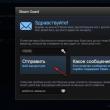|
Pagreitis darbas domina visus. Neretai žmonės kreipiasi į mus su klausimu: „Kaip pagreitinti Windows XP?. Norėdami atsakyti į šį klausimą ir papasakoti viską, ką žinome šia tema " Windows XP pagreitis„Turėsime parašyti ne vieną straipsnį, todėl šiandien kalbėsime apie vieną iš būdų – paslaugų išjungimas
Nors „Microsoft“ rekomenduoja naudoti numatytuosius sistemos nustatymus, daugumai vartotojų tai nėra labai patogu. Faktas yra tas, kad kai kurios paslaugos, įtrauktos į „numatytąjį“ rinkinį, ne tik eikvoja vertingus išteklius, bet ir kelia tam tikrą grėsmę kompiuterio saugumui. Pavyzdžiui, paslauga „Nuotolinė registro prieiga“. Mažai tikėtina, kad paprastiems vartotojams to dažnai reikia, tačiau užpuolikai gali sėkmingai tuo pasinaudoti. Pagreitis OS veikimas pasiekiamas išjungiant nenaudojamas paslaugas.
Žemiau pateikiamas retai naudojamų paslaugų sąrašas. Jų išjungimas nesukels nestabilaus kompiuterio veikimo, bet gali pagreitinti Windows XP.
DHCP klientas. Naudodamiesi šia paslauga, kompiuteris gauna IP adresą, prašydamas DHCP serverio. Didelėse įmonėse, kuriose darbuotojai negali savarankiškai užmegzti ryšio su darbo kompiuterių tinklu, ši paslauga yra nepakeičiama. Namuose jis dažniausiai nenaudojamas, todėl galite jį išjungti. Tačiau reikia būti atsargiems: jei teikėjas interneto paslaugoms teikti naudoja kabelinius tinklus, greičiausiai IP adresus priskiria DHCP serveris.
Nuotolinio registro paslauga. Naudodamiesi šia paslauga, galite keisti registro įrašus nuotoliniu būdu (tinklu). Jau buvo pažymėta aukščiau, kad ši paslauga gali kelti didelę grėsmę kompiuterių saugumui.
Belaidžio ryšio nulinė konfigūracija. Naudojamas automatiškai konfigūruoti belaidžius tinklus, kitaip tariant, WiFi ryšius. Jei šiuo metu jums tai neaktualu, galite drąsiai jį išjungti.
QoS SRVP. QoS technologija leidžia padalinti tinklo kanalą į pralaidumus, tačiau daugeliu atvejų tai sėkmingai tvarko ADSL + skirstytuvo derinys aparatūros lygiu.
„NetMeeting“ nuotolinio darbalaukio bendrinimas. Naudodami šią paslaugą galite kurti darbalaukio ryšio seansus naudodami Microsoft Net Meeting klientą. Jei ši funkcija nenaudojama, geriau šią paslaugą išjungti, nes tai gali kelti grėsmę OS saugumui. Dėl tos pačios priežasties ši paslauga nepasiekiama kai kuriuose nelicencijuotuose „Windows“ diskuose.
Nuotolinio procedūrų skambučio (RPC) lokatorius. Naudodamiesi šia paslauga, RPC klientai suranda RPC serverius, paslauga atidaro TCP prievadus: 139 ir 445, kuriuos gali išnaudoti kenkėjiška programa. Taigi, jei nesinaudojate šia paslauga, geriau ją išjungti.
Darbų planuotojas- būtina paslauga, jei reguliariai vykdote programas pagal tvarkaraštį. Pavyzdžiui, medijos grotuvas šeštą ryto kaip žadintuvas. Kitais atvejais paslauga gali būti išjungta neskausmingai.
Laiko aptarnavimas užtikrina datos ir laiko sinchronizavimą tinkle esančiuose kompiuteriuose. Kiek jums reikia kompiuterio, kad paklaustumėte kaimynų, kiek valandų, ir iš naujo nustatytumėte laikrodį?
Klaidų registravimo paslauga. Būtent ši paslauga siunčia klaidų ataskaitas „Microsoft“.
IPSEC paslaugos. Naudodamas Oakley (IKE) tvarkyklę, valdo IP saugos politiką. Reikalingas naudojant VPN (pseudovietinį tinklą).
Temos- užtikrinti visų Windows temų, išskyrus klasikinę, veikimą. Tie. Tiesą sakant, ši paslauga yra atsakinga už gražių langų piešimą, sklandų sąrašų slinkimą ir kitus „Windows XP“ grožius. Jei naudojate standartinę klasikinę temą, galite saugiai išjungti šią paslaugą. Taip pat verta paminėti, kad tai yra viena iš labiausiai „rijingų“ paslaugų, kurios išjungimas gali būti reikšmingas pagreitinti Windows XP
Apsaugos centras. Ši paslauga nesuteikia jokios apsaugos, jos pagrindinė funkcija yra informuoti vartotoją, kad išjungtas automatinis sistemos atnaujinimas, ugniasienė ir pan.
Mechanizmas paslaugų išjungimas Kitas:
Dešiniuoju pelės mygtuku spustelėkite piktogramą „Mano kompiuteris“ -> „Tvarkyti“ -> „Paslaugos ir programos“ -> „Paslaugos“ -> pasirinkite norimą paslaugą -> „Stop“
Kad pakeitimai būtų nuolatiniai, paslaugos ypatybėse turite pakeisti paleidimo tipą iš „Auto“ („Rankinis“) į „Išjungta“.
Kaip minėta aukščiau, Windows XP pagreitis tai subtilus dalykas, todėl jei pirmiau minėti veiksmai nedavė laukiamo poveikio ir pagreitinti Windows XP Jei nepavyko, nesijaudinkite – atneškite savo kompiuterį pas mus ir mes tikrai pasirūpinsime, kad jis veiktų visu pajėgumu.
„Windows“ našumo optimizavimo tema rekomenduojame perskaityti straipsnį Kaip padidinti virtualiąją atmintį ir optimizuoti puslapio failą Įtraukti ($_SERVER["DOCUMENT_ROOT"].."/templates/rss.php"); ?> include ($_SERVER["DOCUMENT_ROOT"]."/templates/feedback.php"); ?>
Galite išjungti nereikalingas „Windows“ paslaugas meniu „Pradėti“ - „Valdymo skydas“ - „Administravimo įrankiai“ - „Paslaugos komponentai“ - „Vietinės paslaugos“. Paprastesnis variantas: paspauskite Win+R (Start->Run), lange įveskite services.msc ir paspauskite Enter, kad patektumėte į paslaugų langą.
Jei dėl kokių nors priežasčių standartinių „Windows“ ir paslaugų tvarkyklės galimybių neužtenka, galite pasinaudoti nemokama kūrėjo „Sordum“ programa „Easy Service Optimizer“. Jame rodomi visi pavadinimai, paslaugų aprašymai ir kiti reikalingi duomenys iš sistemos bei leidžia tiksliai ieškoti paslaugų ir keisti jų būseną.
Kodėl išjungti paslaugas?
„Windows“ paleidžia daugybę paslaugų sistemos paleidimo metu, manydama, kad vartotojui jų gali prireikti. Nepanaudotos paslaugos eikvoja resursus ir sulėtina kompiuterio darbą. Nereikalingų paslaugų išjungimas gali pagerinti našumą ir sumažinti procesoriaus bei atminties apkrovą.
Svarbu pažymėti, kad visuose šiuolaikiniuose kompiuteriuose „Windows“ paslaugų išjungimas siekiant pagerinti našumą ir našumą nėra prasmės. Pastebimas efektyvumas pastebimas tik senesniuose kompiuteriuose (su 2 GB ar mažiau RAM). Tuo pačiu metu „pastebimas“ našumo padidėjimas reiškia procesoriaus apkrovos sumažėjimą keliais procentais, taip pat šimto ar dviejų megabaitų RAM atlaisvinimą.
Prieš išjungiant paslaugą, patartina susipažinti su jos funkcionalumu. „Windows“ negali veikti be daugelio komponentų, todėl siekiant našumo svarbu neišjungti nereikalingų. Turėtumėte prisiminti apie kitus būdus, kaip pagreitinti kompiuterį: valyti registrą, ištrinti sistemos failus ir talpyklą, naudojant CCleaner.
Svarbu atsiminti, kad išjungta paslauga bus paleista, kai sistema bus paleista iš naujo, jei automatinio paleidimo nustatymai nebuvo pakeisti. Ir jei jie buvo pakeisti, tada problema gali atsirasti, kai paslauga reikalinga, bet negali paleisti. Išjungtas paslaugas, kai automatinis paleidimas išjungtas, prireikus reikės paleisti rankiniu būdu. Tai yra daugelio vartotojų problema, nes iškilus problemoms po kelių mėnesių sunku prisiminti, kurios paslaugos buvo išjungtos ir už ką jos atsakingos.
Paslaugų išjungimas paslaugų tvarkyklėje
Visose „Windows“ versijose yra „Windows Services Manager“, skirta darbui su paslaugomis. Tai leidžia įjungti / išjungti paslaugas ir nustatyti paleidimo parinktis. Nors paprasti vartotojai beveik nesinaudoja daugeliu „Windows“ paslaugų ir gali būti visiškai išjungtos, primygtinai rekomenduojama to nedaryti.
Norint sumažinti sistemos apkrovą ir padidinti našumą / našumą, visoms nenaudojamoms paslaugoms pakanka automatinio paleidimo nustatymuose nustatyti parinktį „Rankinis“. Tokiu atveju paslauga nesinaudos „Windows“ ir nenaudos kompiuterio resursų. Tokiu atveju sistema galės paleisti paslaugą tada, kai to tikrai reikės.
Yra keli būdai paleisti „Windows Services Manager“:
- Spustelėkite "Pradėti" - "Vykdyti", įveskite services.msc ir paspauskite Enter.
- Meniu Pradėti paieškos juostoje įveskite services.msc.
- Atidarykite „Pradėti“ - „Valdymo skydas“ - „Administravimo įrankiai“ - „Paslaugos“.
Paslaugų lange rodomos visos kompiuteryje esančios paslaugos, įskaitant išjungtas. Paleidimo tipo stulpelio būsena turi būti „Rankinis“ arba „Automatinis“. Nepatartina teikti paslaugų visiškai neįgalios būsenos.
Naujos OS versijos turi kitus paleidimo nustatymus: atidėtą paleidimą, paleidimą su paleidimu ir pan. Nerekomenduojama keisti šių nustatymų nesuvokus jūsų veiksmų. Verta įsitikinti, kad tokiu būdu našumo gerinimas yra tikrai veiksminga priemonė našumo problemai išspręsti.
Windows 10
Naujoji „Windows 10“ operacinė sistema turi daugybę paslaugų, kurias vartotojas gali išjungti. Veiklos optimizavimas tokiais veiksmais yra abejotinas. Geriau palyginkite našumo skirtumą iš karto po kompiuterio perkrovimo – paslaugų veikimo pokyčiai įsigalios, o kiti veikiantys procesai vaizdo nepakeis.
Galite palyginti našumo skirtumus naudodami užduočių tvarkytuvę arba panašias funkcijas turinčias trečiųjų šalių programas. Pirmiausia turite išvalyti sistemą ir (arba) registrą nuo nereikalingų failų, pašalinti visas nereikalingas programas iš jų automatinio paleidimo nustatymų. Žemiau pateikiamas paslaugų, skirtų Windows 10 ir ankstesnėms OS versijoms (Windows 8 (8.1), 7, Vista, XP), sąrašas, kurių išjungimas (perjungimas į rankinį režimą) neturėtų sukelti neigiamų pasekmių sistemos veikimui.
- Diagnostikos sekimo paslauga Ir Diagnostikos politikos paslauga— atitinkamai sistemos diagnostikos sekimo paslauga ir diagnostikos strategijos paslauga.
- Atsisiųsta žemėlapių tvarkyklė— žemėlapių tvarkyklė darbui su atsisiųstu turiniu. Galima išjungti, jei kompiuteryje nenaudojate žemėlapių programos.
- — išjungti pakeistų jungčių klientą galima tik tuo atveju, jei kompiuteris neprijungtas prie nė vieno tinklo.
- Bluetooth palaikymas— jei Bluetooth modulis nenaudojamas.
- Susietos vartotojo patirtys ir telemetrija— Telemetrija ir funkcionalumas prisijungusiems vartotojams.
- Maršrutizatoriaus servisas AllJoyn— „AllJoyn“ sistema užtikrina įrenginių, vartotojų ir programų sąveiką per „Wi-Fi“ ir „Bluetooth“.
- IP pagalbininkas— paslauga gali būti išjungta, jei nenaudojamas IPv6 ryšys.
- Dmwappush paslauga— tiesioginių pranešimų maršruto parinkimo paslauga. Paslaugų maršrutai siunčia pranešimus per WAP tinklą ir daugumai vartotojų jų nereikalauja. Šios paslaugos išjungimas yra vienas iš būdų sustabdyti visų rūšių duomenų rinkimą iš jūsų „Windows 10“ įrenginio ir siuntimo „Microsoft“.
- Spausdinimo spooler— Print Spooler gali būti išjungtas, jei kompiuteris neprijungtas prie spausdintuvo arba spausdintuvas nenaudojamas.
- - Programos suderinamumo asistento paslauga, leidžianti paleisti senus žaidimus ir programas suderinamumo režimu. Tiesą sakant, ši funkcija reikalinga retai ir tikrai senai programinei įrangai.
- Nuotolinis registras- nuotolinis registras, kurį didžioji dauguma vartotojų gali visam laikui išjungti kaip nereikalingą.
- Apsaugos centras Ir Antrinis prisijungimas- „saugos centras“ ir „antrinis prisijungimas“. Abiejų paslaugų išjungimas turėtų būti saugus sistemai ir netrukdyti vartotojui.
- Palieskite Klaviatūros ir rašymo ranka skydelio paslauga— Jutiklinės klaviatūros ir rašymo ranka palaikymo paslauga. Galite visiškai išjungti, jei tokia funkcija nenaudojama ir neplanuojama.
- „Windows“ vaizdo gavimas- „Windows“ vaizdo atsisiuntimo paslauga arba WIA. Galima išjungti, jei sistema nenaudoja skaitytuvo.
- BitLocker- disko šifravimo paslauga.
- Hiper-V- „Hyper-V“ paslaugas galima išjungti tik tuo atveju, jei nenaudojamos „Hyper-V“ virtualios mašinos. Paslaugų sąrašas yra toks: širdies plakimo paslauga, duomenų mainų paslauga, svečio išjungimo paslauga, laiko sinchronizavimo paslauga, virtualios mašinos seanso paslauga, nuotolinio darbalaukio virtualizacijos paslauga. Šalia paslaugos pavadinimo turi būti Hyper-V priešdėlis – galite naudoti puslapio paiešką, kad surastumėte ir išjungtumėte visas paslaugas.
- „Xbox Live“ internetinė paslauga- prasminga jį išjungti, jei trūksta kurios nors „Xbox“ konsolės.
- Superfetch— galima išjungti tik tuo atveju, jei naudojami SSD diskai.
Daugelyje straipsnių taip pat rekomenduojama išjungti „Windows Defender Service“, „Windows Search“, „Windows Error Reporting Service“ ir „Internet Connection Sharing“ (ICS). Tai nerekomenduojama dėl daugelio priežasčių, ypač naudojant pastarąją paslaugą – ji naudojama platinti Wi-Fi iš nešiojamojo kompiuterio ir panašias populiarias funkcijas.
Windows 8/8.1
„Windows 8/8.1“ turi mažiau paslaugų, kurias galima saugiai išjungti nepažeidžiant sistemos. Sąraše pateikiamos retai naudojamos paslaugos, kurių išjungimas neturės įtakos sistemos veikimui. Visada turėtumėte patikrinti, ar tam tikra funkcija nenaudojama konkrečiame kompiuteryje.
- Diagnostikos politikos paslauga— diagnostikos politikos paslauga gali būti išjungta bet kuriame kompiuteryje be jokių problemų, tačiau kartais atsiranda klaidų, pvz., „Paslauga negalėjo paleisti šiame Windows kompiuteryje“.
- Kompiuterio naršyklė- Kompiuterių naršyklės. Paslaugą galima išjungti, jei kompiuteris neprijungtas prie jokio tinklo.
- BranchCache— WAN kanalais perduodamo tinklo srauto talpykloje saugojimo technologija. Daugelis vartotojų gali išjungti šią paslaugą be jokių neigiamų pasekmių.
- Paskirstytasis nuorodų stebėjimo klientas– internete galite rasti daug patarimų, siūlančių išjungti „Pakeistų santykių stebėjimo klientą“. Tai įvyks tik be pasekmių kompiuteriui, kuris neprijungtas prie tinklo, todėl vis tiek nerekomenduojama jo išjungti.
- Šeimos saugumas— funkcija gali būti visiškai išjungta, jei neplanuojate ja naudotis.
- Hiper-V- Jei Hyper-V virtualios mašinos nenaudojamos, visas susijusias paslaugas galima išjungti. Visų jų pavadinime yra „Hyper-V“, todėl juos rasti nebus sunku. Tikslus paslaugų rinkinys gali skirtis naudojant „Windows 8/8.1“, todėl geriausia yra ieškoti pagal puslapį / paslaugas.
- IP pagalbininkas- IP Assisted Service gali būti išjungta, jei įrenginys nenaudoja IPv6 ryšio.
- „Windows“ biometrinė paslauga- dar vienas komponentas, be kurio galite apsieiti kasdieniame darbe.
- Programų suderinamumo asistento paslauga- Norint paleisti senesnę programinę įrangą suderinamumo režimu, reikalinga Programos suderinamumo asistento paslauga. Jei tokio poreikio nėra, nuolat veikiantį „suderinamumo asistentą“ galima perjungti į rankinį režimą.
- Spausdinimo spooler- „Windows 8/8.1“ sistemoje „Print Manager“ yra atsakinga už darbą su spausdintuvais, todėl ją galima išjungti, jei jų nėra.
- — Nešiojamųjų įrenginių skaičiuoklės paslauga gali būti išjungta, jei išoriniai įrenginiai neprijungti prie kompiuterio. Tokio veiksmo nauda abejotina, nes tokio funkcionalumo kompiuterio resursų suvartojimas yra minimalus.
- Nuotolinis registras Ir Antrinis prisijungimas— Nuotolinis registras ir antrinis prisijungimas. Abu komponentai gali būti perjungti į rankinį režimą, kai jie nenaudojami.
- Serveris— paslauga savaime suprantamu pavadinimu „Serveris“ gali būti išjungta, jei sistema nenaudojama kaip serveris.
- - Windows klaidų registravimo paslauga, atsakinga už žurnalų išsaugojimą ir klaidų ataskaitų siuntimą.
- „Windows“ vaizdo gavimas, WIA- Kad skaitytuvas veiktų, Windows 8/8.1 reikalinga vaizdo atsisiuntimo paslauga. Jei skaitytuvo nėra, WIA galima perjungti į rankinį režimą arba išjungti.
Paslaugos „Windows“ paieška(sistemos paieškos funkcija) ir Apsaugos centras(Apsaugos centras) nerekomenduojama išjungti. Pirmųjų funkcionalumas reikalingas nuolat, o Apsaugos centras atlieka tikrai svarbias apsaugos funkcijas, ypač jei kompiuteryje nėra įdiegta antivirusinė programa.
Windows 7
„Windows 7“ yra daugiau nei tuzinas paslaugų, kurias galima saugiai išjungti (perjungti į rankinį režimą), siekiant optimizuoti ir padidinti našumą. Toliau pateikiamas saugių išjungti paslaugų sąrašas su pastabomis, kurios padės apsispręsti dėl pasirinkto automatinio paleidimo metodo.
- Paskirstytasis nuorodų stebėjimo klientas Ir Kompiuterio naršyklė- Klientą, skirtą pasikeitusiems ryšiams sekti, ir naršyklę kompiuteriu galima perjungti į rankinį režimą, jei kompiuteris neprijungtas prie jokio tinklo.
- Darbalaukio langų tvarkyklės seansų tvarkyklė- Darbalaukio langų tvarkyklės seansų tvarkyklė. Paslauga tokiu sudėtingu pavadinimu reikalinga tik Aero temų veikimui užtikrinti. Jei Aero temos nenaudojamos, komponentą galima paleisti rankiniu būdu.
- Diagnostikos politikos paslauga— diagnostikos paslauga (diagnostikos politikos paslauga).
- Nuotolinis registras— Rekomenduojama išjungti nuotolinį registrą visose „Windows“ versijose, jei jo funkcijos nenaudojamos. Be to, kad šiek tiek sumažėja apkrova, registro išjungimas dažnai turi teigiamą poveikį saugumui.
- Spausdinimo spooler— spausdinimo tvarkyklė, reikalinga, kad spausdintuvas veiktų.
- IP pagalbininkas- Pagalbinė IP paslauga, skirta IPv6 ryšiui.
- Serveris— jei kompiuteris neprijungtas prie vietinio tinklo ir nenaudojamas kaip serveris.
- Failai neprisijungę— paslauga, kuri kaupia duomenis talpykloje ir leidžia toliau dirbti su dokumentais iš viešojo domeno (tinklo), kai atsijungiate nuo serverio ir atsijungiate nuo interneto. Šios paslaugos išjungimas neturėtų trukdyti paprastam vartotojui.
- Nešiojamų įrenginių surašymo paslauga— nešiojamųjų įrenginių sąrašo paslauga naudojama serverio Windows versijose darbui su nuotoliniais įrenginiais.
- Planšetinio kompiuterio įvesties paslauga— Planšetinio kompiuterio įvesties paslauga.
- Temos— paslaugą „Temos“ galima išjungti, jei temos nenaudojamos (taikomas standartinis „Windows 7“ dizainas).
- „Windows“ klaidų ataskaitų tarnyba- paslauga, kuri registruoja klaidas ir siunčia ataskaitas apie jas Microsoft.
- „Windows Media Center“ paslaugų paleidimo priemonė— komponentas yra atsakingas už „Windows Media Center“ paleidimą.
- BitLocker- BitLocker disko šifravimo paslauga tikrai nereikalinga tiems, kurie net nežino, kas tai yra.
- Bluetooth— Bluetooth palaikymo paslauga, jei kompiuteryje nėra Bluetooth modulio arba jis nenaudojamas.
Programos, kurias Win7 kompiuteryje įdiegia vartotojas, taip pat gali įdiegti ir paleisti savo paslaugas. Tokių programų pavyzdžiai yra darbalaukio programinė įranga arba antivirusinė programinė įranga. Vartotojas turėtų savarankiškai nuspręsti, ar tokias paslaugas išjungti. Standartiškai nerekomenduojama išjungti paieškos funkcijos „Windows“ paieška, saugos paslaugos ir ugniasienė.
Jei norite toliau optimizuoti sistemos veikimą, turėtumėte atkreipti dėmesį į kitą skyrių apie Windows Vista. Šis paslaugų sąrašas yra išsamesnis, o funkcijos ir pavadinimai beveik identiški Windows 7.
Windows Vista
Pastaraisiais metais apie „Windows Vista“ parašyta nedaug, nes ši OS versija naudojama palyginti retai. Čia yra išsamiausias „Windows Vista“ paslaugų sąrašas, trumpas jų funkcijų aprašymas ir rekomenduojami automatinio paleidimo parametrai.
„Vista“ turi daug nenaudojamų komponentų, kuriuos galite saugiai išjungti (arba įjungti rankinį režimą) optimizavimo ir našumo sumetimais. Jei paslauga nepateikta žemiau, tada jos paleidimo tipas turėtų būti nustatytas į " Automatiškai«.
Paslaugos, kurių automatinio paleidimo nustatymus galima nustatyti rankiniu būdu:
- Microsoft .NET Framework NGEN v2.0.50727- vienas iš svarbiausių karkasų, reikalingų Windows darbui. Negalite jo visiškai išjungti – galite nustatyti pradžią „ rankiniu būdu«.
- „Windows CardSpace“.— komponentas, skirtas darbui su skaitmeniniais ID.
- Kokybiška Windows garso ir vaizdo patirtis yra aukštos kokybės garso ir vaizdo transliacijos paslauga.
- „Windows Driver Foundation“ – vartotojo režimo tvarkyklės sistema— tvarkyklės prieglobos procesų valdymo sistema.
- Prieigos prie tinklo apsaugos agentas— agento funkcionalumas yra būtinas tinklo prieigos apsaugai (NAP) klientų kompiuteriuose, paprastų vartotojų jos praktiškai nenaudoja.
- WMI našumo adapteris— paslauga veikia tik tada, kai suaktyvintas Performance Data Helper komponentas.
- „Windows“ atsarginė kopija- užtikrina Windows archyvavimo ir atkūrimo veikimą, naudojamą kuriant atkūrimo taškus – atsargines sistemos būsenos kopijas.
- Windows ugniasienė— „Microsoft“ apsaugos sistemą galima visiškai išjungti arba perjungti į rankinio paleidimo režimą kompiuteriuose, kuriuose veikia „Windows Vista“. Tačiau tai daryti reikėtų tik tuo atveju, jei kompiuteris turi panašių galimybių arba geresnę apsaugą (mokamos antivirusinės ir pan.). Priešingu atveju griežtai nerekomenduojama išjungti integruotos ugniasienės.
- Tinklo dalyvių grupavimas— keletas grupinių paslaugų, reikalingų lygiaverčių tinklų veikimui.
- Automatinė nuotolinės prieigos ryšio tvarkyklė— dispečeris reikalingas norint automatiškai sukurti ryšį su nuotoliniu tinklu. Jis naudojamas, kai bet kokia programinė įranga pasiekia nuotolinį DNS pagal adresą arba NetBIOS pavadinimą.
- Tinklo nario tapatybės vadovas— leidžia identifikuoti vartotojus lygiaverčio tinklo viduje.
- Našumo žurnalai ir įspėjimai— paslauga renka suplanuotus našumo duomenis ir įspėjimus iš vietinių ir nuotolinių kompiuterių, tada informacija registruojama arba rodomas pranešimas. Išjungus paslaugą našumo informacija nebus renkama ar registruojama. Taip pat nebus paleistos visos paslaugos, kurios tiesiogiai nuo to priklauso arba naudoja gautus duomenis.
- „Windows Presentation Foundation 3.0.0.0“ šrifto talpykla- programa, skirta optimizuoti darbą su šriftais, juos talpinant. Galite jį išjungti, tačiau tai sumažins „Windows Presentation Foundation“ (WPF) programų našumą.
- Terminalo paslaugų konfigūravimas— terminalų (TSCS) ir nuotolinės prieigos konfigūravimas, vykstančių seansų palaikymas.
- SSDP aptikimas- būtina prisijungti ir sąveikauti su įrenginiais ir programomis, kurie naudoja SSDP aptikimo protokolą.
- „Windows“ momentiniai ryšiai— kai paslauga sustabdoma, nustoja veikti „Windows“ tiesioginio ryšio konfigūracijos įrašymo įrenginys, išduodantis tinklo identifikatorius abonentams.
Be nurodytų, režimu rankiniu būduĮ Windows Vista galima perkelti šias paslaugas:
- Pranešimai apie problemas ir jų sprendimus (elemento funkcionalumo palaikymas Valdymo skydelyje).
- Pagrindinės TPM paslaugos.
- Išplečiamasis autentifikavimo protokolas EAP.
- Programinės įrangos šešėlinio kopijavimo teikėjas („Microsoft“).
- PNRP protokolas.
- DFS replikacija.
- Srautinio užsakymo serveris.
- „Windows“ įvykių rinkiklis.
- Tinklo jungtys.
- COM+ sistemos programa.
- WLAN automatinio konfigūravimo paslauga.
- „Windows“ vaizdo įkėlimo (WIA) paslauga.
- „Microsoft iSCSI Initiator Service“.
- Bloko lygio archyvavimo modulio paslauga.
- Vartotojo profilio paslauga ( rankiniu būdu- jei vartotojas yra kompiuteryje vienas, kitaip - automatiškai).
- „Windows Media Player“ tinklo bendrinimo paslauga.
- Programinės įrangos licencijavimo pranešimų paslauga.
- Temos (jei naudojamas standartinis dizainas).
- Telefonija.
- Ryšio sluoksnio topologas.
- Tomo šešėlinė kopija.
- Diagnostikos paslaugų mazgas.
- Diagnostikos sistemos blokas.
- Universalus PNP įrenginio mazgas.
- „Windows“ modulių diegimo programa.
- „Windows Installer“.
- „Windows“ spalvų sistema (WCS) – ją išjungus, kai kurios spalvos ekrane gali pasirodyti netinkamai.
- Function Discovery Provider Host – aptikimo funkcijos teikėjo priegloba.
Norėdami pakeisti nustatymus, turite turėti administratoriaus teises. Šios paslaugos gali būti visiškai išjungti:
- Faksas— pavadinimas kalba pats už save; gali būti išjungtas, kai nenaudojate fakso.
- Tvarkykite sertifikatus ir sveikatos raktą– Tvarko X.509 sertifikatą ir tinklo prieigos apsaugos agento raktus. Įsitikinkite, kad naudojamos technologijos ir programos nenaudoja X.509 sertifikato.
- Nuotolinis registras- leidžia pakeisti registrą viename kompiuteryje iš kito naudojant nuotolinę prieigą.
- Programų valdymas— darbas su programomis, įdiegtomis taikant grupės politiką: diegimas ir pašalinimas, kūrimo sąrašai.
- Išmanioji kortelė- Reikalingas norint kontroliuoti prieigą prie intelektualiųjų kortelių skaitytuvų.
- „Application Layer Gateway“ paslauga- Leidžia palaikyti trečiųjų šalių protokolus, kai naudojatės interneto ryšio bendrinimu.
- WS-vadyba yra Windows nuotolinio valdymo paslauga, kuri savo darbe naudoja WS-Management protokolą.
- PNRP kompiuterio vardų publikavimo paslauga
- „Windows Media Center“ imtuvo paslauga— imtuvo komponentai, leidžiantys priimti ir žiūrėti TV ir FM transliacijas integruotame Windows Media Center grotuve.
- „Windows Media Center“ planavimo paslauga— planuoklis reikalingas norint pradėti ir sustabdyti TV programų įrašymą Windows Media Center.
- Net.Tcp prievado bendrinimo paslauga- leidžia keliems vartotojams dalytis TCP prievadais naudojant Net.Tcp protokolą.
- Nešiojamų įrenginių surašymo paslauga- Taiko grupės strategijos nustatymus išimamiems saugojimo įrenginiams ir nustato programų ir failų prieigos teises.
- „Windows“ laiko paslauga— tvarko ir sinchronizuoja datą ir laiką visuose tinklo kompiuteriuose, klientuose ir serveriuose. Galite jį išjungti, bet vargu ar tai daryti, nes energijos suvartojimas yra minimalus.
- „Windows Media Center Extender“ paslauga- leidžia to paties pavadinimo medijos konsolei rasti Windows Vista ir prisijungti prie kompiuterio.
- Planšetinio kompiuterio įvesties paslauga— reikalingas grafinėms planšetėms ir rašiklio įvestims.
- Pagrindinė filtravimo paslauga (BFE)- BFE taiko vartotojo režimo filtravimą IP saugos ir užkardos politikai valdyti. Jei jūsų kompiuteryje nėra antivirusinės ar alternatyvių patikimų saugos produktų, išjungę pagrindinį filtravimą galite žymiai sumažinti kompiuterio saugumą. Kompiuterio be antivirusinės programos BFE būsena turėtų būti „Automatinis“.
- Tėvų kontrolė— jei standartinės Windows tėvų kontrolės funkcijos nenaudojamos.
- Funkcijų atradimo išteklių publikavimas— skelbia pagrindinę informaciją apie kompiuterį ir jo funkcijas. Jei išteklių paskelbimas išjungtas, kiti tinklo įrenginiai negalės aptikti šio kompiuterio.
- Išmaniosios kortelės pašalinimo politika— leidžia pakeisti intelektualiųjų kortelių nustatymus taip, kad išėmus kortelę būtų užblokuotas darbalaukis.
- Terminalo paslaugų vartotojo režimo prievado peradresavimo priemonė- jei nenaudojate nuotolinio darbalaukio.
- Interneto ryšio bendrinimas (ICS)- jei nesinaudojama bendrinimo internetu ir vietinėmis paslaugomis.
- „Windows Media Center“ paslaugų paleidimo priemonė— paleidžia medijos centro planuoklį ir imtuvą; galite jį išjungti, jei Media Center nereikalingas.
- Prieiga prie HID įrenginių– suteikia universalią prieigą prie žmogaus sąsajos įrenginių.
Net ir šie sąrašai nėra baigtiniai, nes daugelis programų gali kurti paslaugas. Turėtumėte atidžiai patikrinti automatiškai paleidžiamas paslaugas, pašalinti iš kompiuterio pasenusias ir nenaudojamas programas arba išjungti jų automatinį paleidimą.
Windows XP
„Windows XP“ galite išjungti palyginti nedaug paslaugų, nes OS funkcionalumas dar nebuvo toks išpūstas. „Windows XP“ yra morališkai ir techniškai pasenusi, tačiau ir toliau naudojama silpnuose įrenginiuose, todėl papildomas optimizavimas gali būti naudingas.
- Perspėjimas- pranešimų siuntimas.
- Paskirstytasis nuorodų stebėjimo klientas- Pasikeitusių jungčių stebėjimo klientas gali būti išjungtas, jei kompiuteris neprijungtas prie tinklo.
- Kompiuterio naršyklė- Kompiuterio naršyklė taip pat turėtų būti išjungta tik dirbant neprisijungus.
- Interneto bendrinimas (ICS)- Interneto ryšio bendrinimas, jei jums nereikia interneto platinimo.
- Interneto užkarda (ICF)— išjungus interneto ryšio užkardą sumažės sistemos apsauga; ji turėtų būti perjungta į rankinį režimą tik tuo atveju, jei yra alternatyvi apsauga (antivirusinė programinė įranga).
- Nuotolinis registras— nuotolinis registras gali būti išjungtas visam laikui.
- Messenger / pranešimų paslauga- Integruota Windows pranešimų paslauga.
- Serveris— jei kompiuteris neprijungtas prie vietinio tinklo ir nėra serveris.
- Antrinis prisijungimas- antrinis prisijungimas, jei vieną kompiuterį su Windows XP naudoja keli vartotojai.
- Sistemos atkūrimo arba „Sistemos atkūrimo paslauga“, kai išjungta, ji nesukurs atkūrimo taškų, iš kurių būtų galima atkurti duomenis sugadinimo ar virusų atveju.
- Belaidžio ryšio nulinė konfigūracija— jei nenaudojamas belaidžio ryšio modulis per Wi-Fi.
- NetBIOS palaikymo modulis per TCP/IP— TCP/IP NetBIOS Helper funkcionalumas jau aprašytas aukščiau, be baimės galite jį išjungti.
Išjungus didelę „Windows“ funkcionalumo dalį, silpno kompiuterio našumas žymiai padidės. Tuo pačiu metu turėtumėte atsiminti apie galimas neigiamas pasekmes: programų ir pačios sistemos veikimo sutrikimus, nemažos dalies funkcijų praradimą. Gali atsirasti klaidų ir klaidų, kurių priežastis bus sunku nustatyti.
Sveiki visi tinklaraščio skaitytojai. Čia aptarsime kokias paslaugas
gali būti išjungtas nepažeidžiant sistemos.
Galite pagreitinti sistemos veikimą ir atlaisvinti šiek tiek atminties išjungę nereikalingų sistemos paslaugų įkėlimą.
Galite išjungti nereikalingas paslaugas per :
Valdymo skydas – Administravimas – Paslaugos
arba Start – Run – services.msc. Čia reikia būti ypač atsargiems, nes išjungę visas paslaugas iš eilės, galite padaryti sistemą neveikiančią ir susidurti su situacija, kai negalėsite visko vėl įjungti. Norint visiškai išvengti problemų eksperimentuojant su paslaugomis, patartina prieš atliekant šiuos eksperimentus,
išsaugoti registro filialą, atsakingas už sistemos paslaugų paleidimą.
Norėdami tai padaryti, atlikite šiuos veiksmus:
Pradėti - Vykdyti - Regedit - Gerai. 
Bus paleistas „Windows“ registras. Registre sekite kelią
HKEY_LOCAL_MACHINE\SYSTEM\CurrentControlSet\Services:
Kairiajame stulpelyje pasirinkite aplanką Paslaugos ir per meniu Failas – eksportuoti.
Išsaugokite šią temą. Kas čia:
1. rodomas vardas
2. procesas
3. priklausomos paslaugos
4. rekomenduojama vertė
Pažymėti simboliai *
neįdiegta Windows XP Pro, jie turi būti įdiegti atskirai nuo disko „Windows XP“ paslaugos. Išjungti nenaudojamas paslaugas Darbo metu Windows XP daugelis paslaugų pradedamos ir veikia. Visą paslaugų sąrašą galite peržiūrėti paspaudę "Pradėti" - "Valdymo skydas" - "Administravimas" - "Paslaugos". 

Tačiau ne visos paslaugos būtinos, kad kompiuteris tinkamai veiktų. Toliau pateikiamas paslaugų, kurios yra išjungtos arba įjungtos mano konfigūracijoje, sąrašas. Tiesą sakant, paslaugų gali būti daugiau.
Norėdamas prisijungti prie interneto naudojuosi modemo prijungimas.
Dėmesio: šis procesas yra susijęs su tam tikru rizikos laipsniu, todėl
patartina turėti bent bendrą supratimą apie tai, ką ketiname daryti ir
kokios paslaugos kam reikalingos? Automatiniai atnaujinimai
Įgalina automatiškai atsisiųsti ir įdiegti pagrindinius „Windows“ naujinimus.
Paslaugos pavadinimas: wuauserv
svchost.exe
Man nereikia šios paslaugos, todėl nustatiau režimą į Išjungta
WMI našumo adapteris
Teikia informaciją apie tiekėjų našumo bibliotekas WMI HiPerf. Panašu, kad tai susiję su Performance Counters – sistema, suteikiančia informacijos apie atminties apkrovą, resursus, įvairius įrenginius ir kt.
Paslaugos pavadinimas: WmiApSrv
: wmiapsrv.exe
Reikalingas tik konkrečiai programinei įrangai, todėl - Išjungta
Belaidžio ryšio nulinė konfigūracija
Suteikia automatinę konfigūraciją 802.11 adapteriai.
Paslaugos pavadinimas: WZCSVC
Vykdomo failo arba proceso pavadinimas: svchost.exe
Jei prie kompiuterio nėra prijungtų belaidžių adapterių, tada - Išjungta
„Windows“ ugniasienė / bendrinimas internetu (ICS)
Teikia adresų vertimo, adresavimo ir vardų sprendimo paslaugų palaikymą arba
apsaugo nuo paslaugų įsilaužimo į namų ar mažo biuro tinklą.
Paslaugos pavadinimas: SharedAccess
Vykdomojo failo arba proceso pavadinimas: svchost.exe
Kai kompiuteriui apsaugoti naudojate trečiosios šalies gaminį, pvz Outpost ugniasienė, Norton asmeninė ugniasienė, ZoneAlarm, tada rekomenduojamas režimas yra Išjungtas.
Interneto klientas
Leidžia Windows programoms kurti, pasiekti ir modifikuoti saugomus failus
Internetas. Paslaugos pavadinimas: WebClient
Vykdomojo failo arba proceso pavadinimas: svchost.exe
Šioje paslaugoje sau naudingų funkcijų nemačiau, todėl režimas yra Išjungtas.
Antrinis prisijungimas
Leidžia paleisti procesus kaip kitam vartotojui. Jei ši paslauga sustabdoma, tokio tipo vartotojo registracija negalima, daugiausia reikalinga greitam vartotojo perjungimui. Jei prie kompiuterio esate vienas, ši paslauga nereikalinga.
Paslaugos pavadinimas: seclogon
Vykdomo failo arba proceso pavadinimas: svchost.exe
Ši paslauga man išjungta
Nuotolinės prieigos automatinio ryšio tvarkyklė
Sukuria ryšį su nuotoliniu tinklu, kai programa pasiekia nuotolinį tinklą
DNS- arba NetBIOS- vardas arba adresas.
Paslaugos pavadinimas: RasAuto
Vykdomojo failo arba proceso pavadinimas: svchost.exe
Ši paslauga gali būti reikalinga jūsų interneto ryšiui veikti.
Nustatymas – rankiniu būdu
Loginė disko tvarkyklė
Atranda ir stebi naujus standžiuosius diskus ir praneša apie standžiojo disko apimties informaciją Logical Disk Manager valdymo tarnybai
Paslaugos pavadinimas: dmserveris
Vykdomojo failo arba proceso pavadinimas: svchost.exe
Jei ši paslauga sustabdoma, dinaminio disko būsena ir konfigūracijos informacija gali būti pasenusi. Nustatymas – rankiniu būdu
Spausdinimo spooler
Spausdinimo rinkinys yra pagrindinis Windows spausdinimo sistemos komponentas. Jis valdo spausdinimo eiles sistemoje, taip pat sąveikauja su spausdintuvo tvarkyklėmis ir I/O komponentais, pvz. USB prievadai ir šeimos protokolai TCP/IP.
Paslaugos pavadinimas: Spooler
Vykdomojo failo arba proceso pavadinimas: spoolsv.exe
Kadangi neturiu įdiegto spausdintuvo, nustačiau jį į Išjungta.
Nuotolinės prieigos ryšio tvarkyklė
Sukuria tinklo ryšį
Paslaugos pavadinimas: RasMan
Vykdomojo failo arba proceso pavadinimas: svchost.exe
Ši paslauga reikalinga, jei naudojatės bendra interneto prieiga (visiškai nenaudoju bendros prieigos ir nerekomenduoju). Nustatyti – rankiniu būdu.
Nuotolinio darbalaukio pagalbos seansų tvarkyklė (Nuotolinio darbalaukio pagalbos sesija
vadovas) Valdo nuotolinės pagalbos galimybes.
Paslaugos pavadinimas: RDSessMgr
Vykdomojo failo arba proceso pavadinimas: sessmgr.exe
Kadangi man nereikia nuotolinio asistento paslaugų, nustatiau jį į Išjungta.
Tinklo DDE tvarkyklė (tinklo DDE DSDM)
Tvarko dinaminio duomenų mainų (DDE) tinklo dalis.
Paslaugos pavadinimas: NetDDE dsdm
Vykdomo failo arba proceso pavadinimas: netdde.exe
Jei nenaudojate Exchange aplanko serveris(Iškarpinė), režimas – Išjungtas.
Apsaugos sąskaitų vadybininkas
Saugo vietinės vartotojo paskyros saugos informaciją
Paslaugos pavadinimas: SamSs
Vykdomojo failo arba proceso pavadinimas: lsass.exe
Ši paslauga reikalinga IIS administratorius(IIS administratorius). Rekomenduojama – Auto.
Prieiga prie HID įrenginių (žmogaus sąsajos įrenginio prieiga)
Suteikia visuotinę prieigą prie HID – įrenginiai (žmogaus sąsajos įrenginiai), kuri leidžia ir palaiko iš anksto nustatytų sparčiųjų klavišų naudojimą klaviatūrose, valdymo įrenginiuose ar kituose medijos įrenginiuose
Paslaugos pavadinimas: HidServ
Vykdomojo failo arba proceso pavadinimas : svchost.exe
Turiu išjungtą
Įvykių žurnalas
Palaiko įvykių žurnalo pranešimus, sugeneruotus „Windows“ programų ir sistemos komponentų, ir šių pranešimų peržiūrą.
Paslaugos pavadinimas: Įvykių žurnalas
Vykdomojo failo arba proceso pavadinimas: services.exe
Šios paslaugos negalima sustabdyti. Ši paslauga padeda nustatyti sugedusias programas, kurios sukelia klaidas naudojant operacinę sistemą.
Rekomenduojamas režimas yra automatinis.
Našumo žurnalai ir įspėjimai
Tvarko našumo duomenų rinkimą iš vietinių ar nuotolinių kompiuterių pagal nurodytą tvarkaraštį ir užtikrina, kad duomenys būtų registruojami arba suaktyvintų įspėjimą.
Paslaugos pavadinimas: SysmonLog
Vykdomojo failo arba proceso pavadinimas: smlogsvc.exe
Jei neketinate rinkti našumo duomenų, režimas yra Išjungtas.
Apsaugota saugykla
Suteikia saugų slaptų duomenų, pvz., privačių raktų, saugojimą
užkirsti kelią neteisėtai prieigai prie paslaugų, procesų ar vartotojų.
Paslaugos pavadinimas: ProtectedStorage
Vykdomo failo arba proceso pavadinimas: lsass.exe
Jeigu Jūs turite dirbti su užšifruoti duomenys ir raktai iš įvairių programas, tada režimas yra Automatinis. Saugumo sumetimais ši paslauga išjungta.
Windows valdymo instrumentai
Suteikia bendrą sąsają ir objekto modelį, leidžiantį pasiekti operacinės sistemos, įrenginio, taikomųjų programų ir paslaugų valdymo informaciją
Paslaugos pavadinimas: Winmgmt
Vykdomojo failo arba proceso pavadinimas: svchost.exe
Sustabdžius šią paslaugą, daugelis „Windows“ programų gali tinkamai neveikti. Jei išjungsite šią paslaugą, nuo jos priklausančios paslaugos negalės paleisti. Rekomenduojamas režimas yra automatinis.
Nepertraukiamo maitinimo šaltinis
Valdo nepertraukiamo maitinimo šaltinių veikimą ( UPS) prijungtas prie kompiuterio.
Paslaugos pavadinimas: UPS
Vykdomojo failo arba proceso pavadinimas: ups.exe
Jei šaltinio nėra, režimas yra Išjungtas.
Paskirstytasis nuorodų stebėjimo klientas
Palaiko NTFS failų jungtys, perkeltas kompiuteryje arba tarp kompiuterių domene.
Paslaugos pavadinimas: TrkWks
Vykdomojo failo arba proceso pavadinimas: svchost.exe
Šiai paslaugai galite nustatyti rankinį režimą.
Paskirstytų sandorių koordinatorius
Koordinuokite operacijas, apimančias kelias išteklių tvarkykles, pvz., duomenų bazes, pranešimų eiles ir failų sistemas.
Paslaugos pavadinimas: MSDTC
Vykdomojo failo arba proceso pavadinimas: msdtc.exe
Sustabdžius šią paslaugą, tokios operacijos nebus užbaigtos. Jei ši paslauga
yra išjungtas, visos paslaugos, kurios aiškiai priklauso nuo jo, negalės paleisti.
Nuotolinio procedūrų skambučio (RPC) lokatorius
Remote Procedure Call Locator sistemos paslauga valdo vardų paslaugų duomenų bazę RPC.
Paslaugos pavadinimas: RpcLocator
Vykdomojo failo arba proceso pavadinimas: locator.exe
Jeigu Yra tinklo prisijungimas, tada režimas yra Rankiniu būdu. Kadangi turiu tinklai ne,
režimas – išjungtas.
Maršrutas ir nuotolinė prieiga
Siūlo maršruto parinkimo paslaugas organizacijoms vietiniuose ir plačiuose tinkluose.
Paslaugos pavadinimas: Nuotolinis prisijungimas
Vykdomo failo arba proceso pavadinimas: svchost.exe
Ši paslauga yra būtina jei nori leisti gaunamus ryšius su kompiuteriu naudojant modemas(ar kitus įrenginius), kad gautumėte prieigą į tavo vietinis tinklas.
Siekiant pagerinti saugumą, rekomenduojamas režimas yra Išjungtas.
„NetBIOS Helper Service“ per TCP/IP
Apima aptarnavimo palaikymą NetBIOS per TCP/IP (NetBT) ir leidimai NetBIOS – vardai
į adresus. Ši paslauga reikalinga normaliam palaikymui NetBIOS per TCP/IP.
Paslaugos pavadinimas: LmHosts
Vykdomojo failo arba proceso pavadinimas: svchost.exe
Rekomenduojamas režimas yra automatinis.
Jei jūsų tinklas nenaudoja NetBIOS arba WINS, arba jokio tinklo apskritai, tada - Neįgalus.
Smart Card pagalbininkas
Teikia palaikymą senesniems intelektualiųjų kortelių skaitytuvams ( be PnP).
Paslaugos pavadinimas: SCardDrv
Vykdomo failo arba proceso pavadinimas: SCardSvr.exe
Jei nenaudojate intelektualiųjų kortelių, režimas yra Išjungtas.
Kompiuterio naršyklė
Tvarko tinkle esančių kompiuterių sąrašą ir, paprašius, pateikia jį programoms.
Paslaugos pavadinimas: Naršyklė
Vykdomojo failo arba proceso pavadinimas: svchost.exe.Jei neturite vietinių
tinklai ,
TaiŠią paslaugą galima saugiai perjungti į išjungtą režimą.
Perspėjimas
Siunčia administracinius įspėjimus pasirinktiems vartotojams ir kompiuteriams.
Paslaugos pavadinimas: Perspėjimas
Vykdomojo failo arba proceso pavadinimas: svchost.exe
Jei paslauga sustabdoma, programos, kurios naudoja administracinius įspėjimus, jų negaus. Jei ši paslauga neleidžiama, nebus paleistos jokios aiškiai susijusios paslaugos. Man nereikia šios paslaugos, todėl režimas yra Išjungtas.
„Shell“ aparatinės įrangos aptikimas
Teikia pranešimus apie automatinio paleidimo ar vykdymo įvykius" Automatinis paleidimas".
Paslaugos pavadinimas: „ShellHW“ aptikimas
Vykdomojo failo arba proceso pavadinimas: svchost.exe
Šią paslaugą paliekame automatiniu režimu.
Darbų planuotojas
Leidžia sukonfigūruoti automatinio užduočių vykdymo šiame kompiuteryje tvarkaraštį.
Paslaugos pavadinimas: Tvarkaraštis
Vykdomojo failo arba proceso pavadinimas: svchost.exe
Jei neplanuojate paleisti programų tam tikru metu, režimas yra Išjungtas.
NT LM saugos palaikymo paslaugų teikėjas
Suteikia apsaugą programoms, kurios naudoja nuotolinius procedūrų iškvietimus (RPC) per transportą, kuris nėra pavadintas vamzdžiais.
Paslaugos pavadinimas: NtLmSsp
Vykdomojo failo arba proceso pavadinimas : lsass.exe
ši paslauga reikalinga naudojantis Pranešimų eilėje arba Telnet serveris.
Rekomenduojamas režimas yra rankinis.
Darbo stotis
Teikia tinklo jungčių ir ryšių palaikymą.
Paslaugos pavadinimas: lanmanworkstation
Vykdomojo failo arba proceso pavadinimas: svchost.exe
Jei paslauga bus sustabdyta, programa ir ryšio duomenys bus nepasiekiami. Jei ši paslauga neleidžiama, nebus paleistos jokios aiškiai susijusios paslaugos.
Rekomenduojamas režimas yra automatinis.
WMI tvarkyklės plėtiniai („Windows Management Instrumentation Driver Extension“)
Teikia keitimąsi valdymo informacija su įrenginiais
Paslaugos pavadinimas: Wmi
Vykdomojo failo arba proceso pavadinimas: svchost.exe
Šios paslaugos režimas yra rankinis.
Ati HotKey Poller
Ši paslauga rodoma vaizdo plokščių vartotojams iš Ati RADEON.
Paslaugos pavadinimas: Ati HotKey Poller
Vykdomo failo arba proceso pavadinimas: Ati2evxx.exe
Reikalinga paslauga tik tuo atveju jei naudojate konfigūruoti „ATi“ spartieji klavišai, kurį galima peržiūrėti ATi valdymo skydelis. Jei jų nenaudojate (tokiu atveju neturite ko prarasti), galite juos išjungti.
ATI Smart
Nuolat stebi darbo kokybę ir prireikus šiek tiek pakoreguoja grafinės sistemos darbą, kad pagerintų stabilumą.
Paslaugos pavadinimas: ATI Smart
Vykdomo failo arba proceso pavadinimas: ati2sgag.exe
Rekomenduojamas režimas – automatinis
Nuotolinis registras- būtinai Išjungti(kodėl tau reikia, kad kas nors pasikapstytų ir persirengtų,
ko jis nori mūsų kompiuteryje)
QoS (paslaugų kokybė)– Pagal numatytuosius nustatymus įjungta QoS (paslaugų kokybės) paslauga Windows XP rezervų jūsų poreikiams 20%
nuo kanalo talpos
(bet kas, net modemas 14400, nors gigabito eterneto). Turiu išjungtą
Telnet- Leidžia nuotoliniam vartotojui prisijungti ir paleisti
programas, palaiko įvairius klientus TCP/IP Telnet, įskaitant kompiuterius
su operacinėmis sistemomis UNIX Ir Windows. Jei ši paslauga bus sustabdyta, tada
nuotolinis vartotojas negalės paleisti programų. Nemanau, kad kas nors nori
kad kas nors su mumis kastųsi – Neįgalieji
Todėl norėdami gauti maksimalią informaciją apie vykdomas programas ir tuo pačiu įgyti visišką jų kontrolę, turėsite pasirūpinti trečiųjų šalių užduočių tvarkytojais. Pavyzdžiui, aš naudoju programą procesams stebėti AnvirTaskManager.
Jame pateikiama daug informacijos apie kiekvieną programą, bet mus domina
visų pirma, kas rodoma skirtuke : paleidimas, procesai, paslaugos (paslaugos), „Microsoft“ paslaugos, ne „Microsoft“ paslaugos, „Windows“ paslaugos.
Ir ten rodomi tokie naudingi dalykai kaip: komanda, kuri paleido procesą – dažnai svarbiausią vaidmenį atlieka ne tiek vykdomasis failas, kiek komandinės eilutės argumentas;
kelias į vykdomąjį failą- tokiu būdu galite atpažinti virusus, apsimetančius teisėtomis programomis; procesas, kuris pradėjo šią programą.
Taip pat svarbu nustatyti " paliko» programinė įranga, pavyzdžiui, veikiantys procesai Internet Explorer, turėtų pritraukti didesnį dėmesį.
Taip pat galite patikrinti įtartiną failą arba atlikti procesą prisijungę naudodami Virusas iš viso.
Skaitykite, kokias paslaugas galima išjungti sistemoje „Windows 10“.
Keičiant įvairius variantus ir parametrus nesuvokiant ką ir kaip jie gali paveikti, labai lengva viską sugadinti.
Jūs turite pasirūpinti savo saugumu, laimei, Windows XP turi visus tam reikalingus atsarginių kopijų kūrimo įrankius: atsarginę kopiją, sistemos atkūrimą, ASR. Klasikinio meniu Pradėti stiliaus grąžinimas: Dešiniuoju pelės mygtuku spustelėkite užduočių juostą, skirtuką „Ypatybės“, „Pradėti meniu“, pasirinkite „Klasikinis pradžios meniu“, „Gerai“. Dešiniuoju pelės mygtuku spustelėkite tuščią ekrano sritį,
meniu punktą „Ypatybės“, skirtuką „Išvaizda“. Pasirinkite langų ir mygtukų „klasikinį stilių“. Spustelėkite mygtuką „Efektai“. Atžymėkite visus žymimuosius laukelius, išskyrus paskutinį. „Valdymo skydelyje“ pasirinkite „Aplanko parinktys“.
Atsidariusiame lange pasirinkite „Naudoti įprastus „Windows“ aplankus“ – tai išgelbės mus nuo nereikalingų dekoracijų, lėtinančių naršymo procesą.
Eikite į skirtuką „Peržiūrėti“. Pažymėkite langelį „Nesaugoti talpykloje miniatiūrų“ - priešingu atveju, kai peržiūrite aplankus su grafiniais failais, „Windows“ juos užpildys miniatiūrinėmis paveikslėlių kopijomis; aplanke „Mano kompiuteris“ pažymėkite langelį „Rodyti valdymo skydelį“; panaikinkite žymės langelį „ Prisiminkite kiekvieno aplanko rodymo nustatymus“ (pasirinktinai) ir „Slėpti apsaugotus sistemos failus“; pasirinkite parinktį „Rodyti paslėptus failus ir aplankus“. „Valdymo skydelyje“ pasirinkite „Sistema“. Skirtuke „Išplėstinė“ esančiame rėmelyje „Našumas“ spustelėkite mygtuką „Parinktys“. Atsidariusiame lange pasirinkite „Vizualiniai efektai“ ir panaikinkite visų laukelių žymėjimą Išjungti pranešimų apie klaidas teikimą.
Paskambinkite "Sistemos ypatybės" ir skirtuke "Išplėstinė" - "Klaidų ataskaitų teikimas" pasirinkite "Išjungti pranešimų apie klaidas" Pašalinkite „Windows Messenger“. Kiekvieną kartą, kai sistema paleidžiama, „Messenger“ taip pat paleidžiama, sulėtindama įkrovos procesą ir eikvojanti sistemos išteklius. Komandinėje eilutėje Pradėti - "Vykdyti" įveskite: RunDll32 advpack.dll,LaunchINFSection %windir%\INF\msmsgs.inf,BLC.Remove Ir spustelėkite „Gerai“. Iš naujo paleisdami „Windows Messenger“ savo kompiuteryje neberasite Optimalios puslapių failo vertės nustatymas
"Sistemos ypatybės" - "Išplėstinė" - "Našumas" - "Išplėstinė" - "Virtualioji atmintis" - "Keisti". Rekomenduojama nustatyti tokį patį pradinį dydį ir maksimalų dydį. Normaliam darbui pakanka turimą atmintį padauginti iš 1,5. Žaidimams reikia du, du su puse karto daugiau atminties. Detalės Sutrumpinkite delsos laiką prieš išplečiant submeniu. Pradėti - "Vykdyti" ir įveskite "regedit". Registre randame
HKEY_CURRENT_USER\Control Panel\Desktop
Pakeiskite parametrą MenuShowDelay iš 400 į 0. Pašalinkite nereikalingas programas nuo paleidimo
Pradėti - "Vykdyti" ir įveskite "msconfig". Skirtukas „Paleistis“ – atžymėkite langelius šalia tų programų, kurių jums nereikia Išvalykite aplanką „prefetch“ - C:\windows\prefetch.
Šiame aplanke yra nuorodos į paleistas programas ir programas. Kai kurios nuorodos nebenaudojamos arba naudojamos retai, tačiau įkeliant sistema patikrina, ar šiame aplanke nėra nuorodų. Laikui bėgant nuorodų skaičius šiame aplanke tiek išauga, kad sistemai nuskaityti reikia daugiau laiko. Išvalę šį aplanką paspartinsite sistemos veikimą. Išvalius aplanką nerekomenduojama iš naujo paleisti sistemos. Tai pablogins našumą Išjungti indeksavimą.
Atidarykite „Mano kompiuteris“, dešiniuoju pelės mygtuku spustelėkite standžiojo disko piktogramą ir pasirinkite „Ypatybės“. Atsidariusiame lange atžymėkite laukelį „Leisti disko indeksavimą greitajai paieškai“. Spustelėjus mygtukus „Taikyti“ arba „Gerai“, pasirodys naujas langas, kuriame jūsų bus klausiama, ar pasirinkti pasirinktus atributus taikyti tik dabartiniam diskui, ar taip pat pridėtiems failams ir aplankams. Dėl to sistema veiks šiek tiek greičiau. Taikoma tik diskams su NTFS failų sistema „Windows XP“ „Zip“ failus laiko aplankais
Tai patogu, jei turite greitą kompiuterį. Lėtesnėse sistemose galite priversti „Windows XP“ išjungti šią funkciją (jei turite kitą archyvatorių, pvz., „RAR“), komandų eilutėje įvesdami „regsvr32 /u zipfldr.dll“. Viską galite grąžinti naudodami komandą „regsvr32 zipfldr.dll“ Pakeiskite pertraukimo užklausų (IRQ) prioritetą.
Jei padidinsite CMOS atminties ir realaus laiko laikrodžio prioritetą, galite padidinti visų pagrindinės plokštės elementų našumą. Atidarykite "Sistemos ypatybės" - "Aparatūra" mygtuką "Įrenginių tvarkytuvė". Dabar atidarykite jus dominančio įrenginio ypatybes ir pasirinkite skirtuką „Ištekliai“. Čia galite pamatyti, kurį IRQ numerį naudoja pasirinktas įrenginys. Atkreipkite dėmesį į pertraukimo numerį ir uždarykite visus langus. Paleiskite RegEdit. Raskite skyrių HKEY_LOCAL_MACHINE/System/CurrentControlSet/Control/PriorityControl
Sukurkite naują DWORD raktą IRQ#Priority (kur „#“ yra IRQ numeris) ir nustatykite jį į „1“. Pavyzdžiui, mūsų atveju IRQ08 yra rezervuotas sistemos CMOS. Todėl sukūrėme IRQ8Priority raktą Nenaudojamos POSIX posistemės išjungimas
gali šiek tiek padidinti veikimo greitį. Paleiskite „Regedit“. Atidarykite filialą registro rengyklėje HKEY_LOCAL_MACHINE\SYSTEM\CurrentControlSet\Control SessionManager\SubSystems
ir pašalinkite Optional ir Posix eilutes. Neįrašykite paskutinės prieigos failų (tik NTFS).
Pagreitina prieigą prie katalogų, kuriuose yra daug failų. Registro rengyklėje „Regedit“ HKLM\SYSTEM\CurrentControlSet\Control\FileSystem
NtfsDisableLastAccessUpdate parametro reikšmė „1“ Nenaudokite puslapio failo sistemos branduoliui saugoti.
Pagal numatytuosius nustatymus „WinXP“ iškelia branduolį ir sistemos tvarkykles į puslapio failą, kai jie nenaudojami. Naudodami šią parinktį galite nurodyti WinXP, kad branduolys ir sistemos tvarkyklės visada būtų atmintyje. Paleiskite „Regedit“ HKLM\SYSTEM\CurrentControlSet\Control\Session Manager\Memory Management
parametras DisablePagingExecutive, "1" - nenaudokite ieškos failo sistemos branduoliui saugoti, "0" - naudokite Automatiškai iškrauti nenaudojamas bibliotekas.
Ši funkcija padės atlaisvinti atminties. Paleiskite „Regedit“ HKLM\SOFTWARE\Microsoft\Windows\CurrentVersion\Explorer
Parametras AlwaysUnloadDLL, reikšmė "1" - iškrauti bibliotekas, reikšmė "0" - neiškrauti. Pastaba: įjungus šią parinktį, sistema gali tapti nestabili. Naudokite greitą vartotojo perjungimą.
Jei parinktis įjungta, pereinant prie kito vartotojo, dabartinio vartotojo programos veiks toliau. Priešingu atveju, vartotojui atsijungus, programos automatiškai išsijungs, o kompiuteris greičiau dirbs su kitu vartotoju. Paleiskite „Regedit“ HKLM\SOFTWARE\Microsoft\Windows NT\CurrentVersion\Winlogon
Parametras AllowMultipleTSSessions, reikšmė "1" – naudokite greitą vartotojo perjungimą Išjungti integruotą derinimo priemonę Dr. Vatsonas.
Jei parinktis išjungta, tada, jei programoje yra klaida, bus rodomas atitinkamas klaidos pranešimas su mygtukais Gerai ir Atšaukti; spustelėjus Gerai programa baigiasi, o paspaudus Atšaukti, paleidžiama derinimo programa. Registro rengyklėje „Regedit“ HKLM\SOFTWARE\Microsoft\Windows NT\CurrentVersion\AeDebug
nustatykite parametrą "Auto" į "0" Nesekite dokumento atidarymo istorijos.
Nelaikykite „Neseniai naudotų dokumentų“ istorijos. „Windows XP“ sukuria paleidžiamų programų sparčiuosius klavišus aplanke Dokumentai ir nustatymai\%USERNAME%\Recent. Galite išjungti šią funkciją, jei jomis nenaudojate. Paleiskite „Regedit“
parametras NoRecentDocsHistory, reikšmė "1" – istorija neišlaikoma
Automatiškai nutraukti užšaldytas programas.
Ši parinktis naudojama automatiškai be įspėjimo uždaryti visas pakabintas programas. Patogu, kai išjungiate kompiuterį; jei programa nereaguoja, jums nereikia spausti mygtuko, kad ją išjungtumėte. Paleiskite „Regedit“ HKCU\Control Panel\Desktop
„AutoEndTasks“ parametras, reikšmė „1“ – automatiškai baigti užšaldytas programas, „0“ – laukti vartotojo įvesties Išjunkite pranešimą apie mažai vietos diske.
Nerodykite pranešimo apie mažai vietos diske. Tikslinga naudoti šią parinktį mažuose diskuose. Paleiskite „Regedit“ HKCU\Software\Microsoft\Windows\CurrentVersion\Policies\Explorer
parametras, NoLowDiskSpaceChecks, reikšmė „1“ – pranešimas išjungtas, „0“ – įjungtas Blokuokite automatinius naujinimus „Windows Media Player“.
„Windows Media Player“ periodiškai užmezga ryšį per internetą, kad patikrintų, ar nėra naujos programos versijos (Įrankiai-Parinktys-Automatinių naujinimų rėmelis). Galite išjungti šią funkciją „Windows Media Player“. Paleiskite „Regedit“ HKEY_LOCAL_MACHINE\SOFTWARE\Policies\Microsoft\WindowsMediaPlayer
parametras DisableAutoUpdate, reikšmė "1". QoS paslaugai rezervuoto kanalo (pralaidumo) atleidimas.
Pagal numatytuosius nustatymus „Windows XP“ dalį interneto kanalo skiria paslaugų kokybei (QoS). QoS tikslas – pagerinti programų, parašytų turint omenyje QoS API, srauto paskirstymą. Šių programų nerasite, todėl rezervuoti kanalą nereikalingai paslaugai yra neįperkama prabanga. Norėdami atlaisvinti ir taip siaurą vietinio interneto ryšio kanalą, meniu Pradėti -> Vykdyti paleiskite grupės strategijos rengyklę gpedit.msc.
Norėdami paleisti, turite būti sistemos administratorius. Skiltyje „Kompiuterio konfigūracija“ pasirinkite „Administravimo šablonai“, tada „Tinklas“, tada dešinėje srityje pasirinkite „QoS paketų tvarkyklė“ ir dukart spustelėkite jį. Pasirinkite parinktį „Apriboti rezervuotą pralaidumą“ ir dar kartą dukart spustelėkite ją. Atsidariusiame lange įjunkite Įjungta, tada nurodykite kanalo limitą procentais, lygiais nuliui, spustelėkite „Gerai“ ir išeikite iš programos. „Control Panel“ atidarykite „Tinklo ryšiai“, atidarykite savo ryšio ypatybes ir skirtuke „Tinklas“ įsitikinkite, kad įjungtas „QoS Packet Scheduler“ protokolas. Jei jo nėra, pridėkite jį iš sąrašo ir iš naujo paleiskite kompiuterį. Išjunkite nenaudojamas paslaugas sistemoje „Windows XP“.
Kai veikia Windows XP, daugelis paslaugų paleidžiamos ir veikia. Visą paslaugų sąrašą galite peržiūrėti paspaudę „Pradėti“ – „Valdymo skydas“ – „Administravimas“ „Paslaugos“. Tačiau ne visos paslaugos būtinos, kad kompiuteris tinkamai veiktų. Toliau pateikiamas paslaugų, kurios yra išjungtos arba įjungtos mano konfigūracijoje, sąrašas. Tiesą sakant, paslaugų gali būti daugiau. Prieigai prie interneto naudoju modemo ryšį. Įspėjimas: šis procesas yra susijęs su tam tikra rizika, todėl patartina turėti bent bendrą supratimą apie tai, ką ketiname daryti. Ati HotKey Poller
Ši paslauga skirta Ati RADEON vaizdo plokščių vartotojams.
Paslaugos pavadinimas: Ati HotKey Poller
Vykdomojo failo arba proceso pavadinimas: Ati2evxx.exe
Paslauga reikalinga tik tuo atveju, jei konfigūravimui naudojate ATi sparčiuosius klavišus, kuriuos galite peržiūrėti ATi valdymo skydelyje. Jei jų nenaudojate (tokiu atveju neturite ko prarasti), galite juos išjungti. ATI Smart
Nuolat stebi darbo kokybę ir prireikus šiek tiek pakoreguoja grafinės sistemos darbą, kad pagerintų stabilumą.
Paslaugos pavadinimas: ATI Smart
Vykdomojo failo arba proceso pavadinimas: ati2sgag.exe
Tačiau ji savo užduotis atlieka gana neefektyviai, rydama išteklius. Tačiau rekomenduojamas režimas yra automatinis Automatiniai atnaujinimai
Įgalina automatiškai atsisiųsti ir įdiegti pagrindinius „Windows“ naujinimus.
Paslaugos pavadinimas: wuauserv
Man nereikia šios paslaugos, todėl nustatėme režimą Išjungta WMI našumo adapteris
Pateikiama informacija apie WMI HiPerf tiekėjų našumo bibliotekas. Atrodo, kad tai susiję su vadinamuoju. Performance Counters – sistema, teikianti informaciją apie atminties apkrovą, resursus, įvairius įrenginius ir kt.
Paslaugos pavadinimas: WmiApSrv
Vykdomojo failo arba proceso pavadinimas: wmiapsrv.exe
Reikalingas tik konkrečiai programinei įrangai, todėl - Išjungta Belaidžio ryšio nulinė konfigūracija
Teikia automatinę 802.11 adapterių konfigūraciją.
Paslaugos pavadinimas: WZCSVC
Vykdomojo failo arba proceso pavadinimas: svchost.exe
Jei prie kompiuterio nėra prijungtų belaidžių adapterių, tada - Išjungta „Windows“ ugniasienė / bendrinimas internetu (ICS)
Teikia adresų vertimo, adresavimo ir vardų nustatymo paslaugų palaikymą arba apsaugo nuo paslaugų įsilaužimo į namų ar mažo biuro tinklą.
Paslaugos pavadinimas: SharedAccess
Vykdomojo failo arba proceso pavadinimas: svchost.exe
Kai kompiuteriui apsaugoti naudojate trečiosios šalies produktą, pvz., Outpost ugniasienę, Norton Personal Firewall, ZoneAlarm ir kt., rekomenduojamas režimas yra Išjungtas. Interneto klientas
Leidžia Windows programoms kurti, pasiekti ir keisti internete saugomus failus. Paslaugos pavadinimas: WebClient
Vykdomojo failo arba proceso pavadinimas: svchost.exe
Šioje paslaugoje nėra naudingų funkcijų, todėl režimas yra Išjungtas. Antrinis prisijungimas
Leidžia paleisti procesus kaip kitam vartotojui. Jei ši paslauga sustabdoma, tokio tipo vartotojo registracija negalima
Paslaugos pavadinimas: seclogon
Vykdomojo failo arba proceso pavadinimas: svchost.exe
Ši paslauga man išjungta Nuotolinės prieigos automatinio ryšio tvarkyklė
Sukuria ryšį su nuotoliniu tinklu, kai programa pasiekia nuotolinį DNS arba NetBIOS pavadinimą arba adresą.
Paslaugos pavadinimas: RasAuto
Vykdomojo failo arba proceso pavadinimas: svchost.exe
Ši paslauga gali būti reikalinga jūsų interneto ryšiui veikti. Nustatymas – rankiniu būdu Loginė disko tvarkyklė
Atranda ir stebi naujus standžiuosius diskus ir praneša apie standžiojo disko apimties informaciją Logical Disk Manager valdymo tarnybai
Paslaugos pavadinimas: dmserver
Vykdomojo failo arba proceso pavadinimas: svchost.exe
Jei ši paslauga sustabdoma, dinaminio disko būsena ir konfigūracijos informacija gali būti pasenusi. Nustatymas – rankiniu būdu Spausdinimo spooler
Spausdinimo rinkinys yra pagrindinis Windows spausdinimo sistemos komponentas. Jis valdo spausdinimo eiles sistemoje, taip pat sąveikauja su spausdintuvo tvarkyklėmis ir įvesties/išvesties komponentais, tokiais kaip USB prievadai ir TCP/IP šeimos protokolai.
Paslaugos pavadinimas: Spooler
Vykdomojo failo arba proceso pavadinimas: spoolsv.exe
Kadangi neturiu įdiegto spausdintuvo, nustatėme jį į Išjungta. Nuotolinės prieigos ryšio tvarkyklė
Sukuria tinklo ryšį
Paslaugos pavadinimas: RasMan
Vykdomojo failo arba proceso pavadinimas: svchost.exe
Ši paslauga reikalinga, jei naudojate bendrinimą internetu. Nustatome - Rankiniu būdu. Nuotolinio darbalaukio pagalbos seansų tvarkyklė
Valdo nuotolinės pagalbos galimybes.
Paslaugos pavadinimas: RDSessMgr
Vykdomojo failo arba proceso pavadinimas: sessmgr.exe
Kadangi man nereikia nuotolinio asistento paslaugų, nustatėme jį į Išjungta. Tinklo DDE tvarkyklė (tinklo DDE DSDM)
Tvarko dinaminio duomenų mainų (DDE) tinklo dalis.
Paslaugos pavadinimas: NetDDE dsdm
Jei nenaudojate ClipBook Server, režimas yra Išjungtas. Apsaugos sąskaitų vadybininkas
Saugo vietinės vartotojo paskyros saugos informaciją
Paslaugos pavadinimas: SamSs
Ši paslauga reikalinga IIS administratoriui (IIS administratoriui). Rekomenduojama – Auto. Prieiga prie HID įrenginių (žmogaus sąsajos įrenginio prieiga)
Suteikia universalią prieigą prie žmogaus sąsajos įrenginių (HID), kurie įgalina ir palaiko iš anksto nustatytų sparčiųjų klavišų naudojimą klaviatūrose, valdymo įrenginiuose ar kituose medijos įrenginiuose.
Paslaugos pavadinimas: HidServ
Vykdomojo failo arba proceso pavadinimas: svchost.exe
Jei po atjungimo problemų nekyla, režimas yra Išjungtas Įvykių žurnalas
Palaiko įvykių žurnalo pranešimus, sugeneruotus „Windows“ programų ir sistemos komponentų, ir šių pranešimų peržiūrą
Paslaugos pavadinimas: Eventlog
Šios paslaugos negalima sustabdyti. Ši paslauga padeda nustatyti sugedusias programas, kurios sukelia klaidas naudojant operacinę sistemą. Rekomenduojamas režimas yra automatinis. Našumo žurnalai ir įspėjimai
Tvarko našumo duomenų rinkimą iš vietinių ar nuotolinių kompiuterių pagal nurodytą tvarkaraštį ir užtikrina, kad duomenys būtų registruojami arba suaktyvintų įspėjimą.
Paslaugos pavadinimas: SysmonLog
Vykdomojo failo arba proceso pavadinimas: smlogsvc.exe
Jei neketinate rinkti našumo duomenų, režimas yra Išjungtas. Apsaugota saugykla
Teikia saugų jautrių duomenų, pvz., privačių raktų, saugojimą, kad būtų išvengta neteisėtos paslaugų, procesų ar vartotojų prieigos.
Paslaugos pavadinimas: ProtectedStorage
Vykdomojo failo arba proceso pavadinimas: lsass.exe
Jei turite dirbti su užšifruotais duomenimis ir raktais iš įvairių programų, tada režimas yra Auto. Saugumo sumetimais ši paslauga išjungta. Windows valdymo instrumentai
Suteikia bendrą sąsają ir objekto modelį, leidžiantį pasiekti operacinės sistemos, įrenginio, taikomųjų programų ir paslaugų valdymo informaciją
Paslaugos pavadinimas: Winmgmt
Vykdomojo failo arba proceso pavadinimas: svchost.exe
Sustabdžius šią paslaugą, daugelis „Windows“ programų gali tinkamai neveikti. Jei išjungsite šią paslaugą, nuo jos priklausančios paslaugos negalės paleisti. Rekomenduojamas režimas yra automatinis. Nepertraukiamo maitinimo šaltinis
Valdo prie kompiuterio prijungtų nepertraukiamo maitinimo šaltinių (UPS) veikimą.
Paslaugos pavadinimas: UPS
Vykdomojo failo arba proceso pavadinimas: ups.exe
Jei šaltinio nėra, režimas yra Išjungtas. Paskirstytasis nuorodų stebėjimo klientas
Palaiko ryšius tarp NTFS failų, kurie perkeliami kompiuteryje arba tarp kompiuterių domene.
Paslaugos pavadinimas: TrkWks
Vykdomojo failo arba proceso pavadinimas: svchost.exe
Šiai paslaugai galite nustatyti rankinį režimą. Paskirstytų sandorių koordinatorius
Koordinuokite operacijas, apimančias kelias išteklių tvarkykles, pvz., duomenų bazes, pranešimų eiles ir failų sistemas.
Paslaugos pavadinimas: MSDTC
Vykdomojo failo arba proceso pavadinimas: msdtc.exe
Sustabdžius šią paslaugą, tokios operacijos nebus užbaigtos. Jei ši paslauga išjungta, nebus paleistos visos paslaugos, kurios aiškiai nuo jos priklauso. Rekomenduojamas režimas yra rankinis. Nuotolinio procedūrų skambučio (RPC) lokatorius
Remote Procedure Call Locator sistemos paslauga valdo RPC vardų tarnybos duomenų bazę.
Paslaugos pavadinimas: RpcLocator
Vykdomojo failo arba proceso pavadinimas: locator.exe
Jei yra tinklo ryšys, režimas yra rankinis. Kadangi neturiu tinklo, režimas yra Išjungtas. Maršrutas ir nuotolinė prieiga
Siūlo maršruto parinkimo paslaugas organizacijoms vietiniuose ir plačiuose tinkluose.
Paslaugos pavadinimas: RemoteAccess
Vykdomojo failo arba proceso pavadinimas: svchost.exe
Ši paslauga reikalinga, jei norite leisti prisijungti prie kompiuterio naudojant modemą (ar kitus įrenginius), kad galėtumėte pasiekti vietinį tinklą. Siekiant pagerinti saugumą, rekomenduojamas režimas yra Išjungtas. „NetBIOS Helper Service“ per TCP/IP
Apima NetBIOS paslaugos per TCP/IP (NetBT) palaikymą ir NetBIOS pavadinimo iki adreso skyrą. Ši paslauga reikalinga normaliam NetBIOS palaikymui per TCP/IP.
Paslaugos pavadinimas: LmHosts
Vykdomojo failo arba proceso pavadinimas: svchost.exe
Rekomenduojamas režimas yra automatinis. Jei jūsų tinkle nenaudojamas „NetBIOS“ ar WINS arba visai nėra tinklo, tada – Išjungta. Smart Card pagalbininkas
Teikia palaikymą seniems intelektualiųjų kortelių skaitytuvams (ne PnP).
Paslaugos pavadinimas: SCardDrv
Jei nenaudojate intelektualiųjų kortelių, režimas yra Išjungtas. Kompiuterio naršyklė
Tvarko tinkle esančių kompiuterių sąrašą ir, paprašius, pateikia jį programoms.
Paslaugos pavadinimas: Naršyklė
Vykdomojo failo arba proceso pavadinimas: svchost.exe
Šią paslaugą galima saugiai perjungti į išjungtą režimą. Perspėjimas
Siunčia administracinius įspėjimus pasirinktiems vartotojams ir kompiuteriams.
Paslaugos pavadinimas: Alerter
Vykdomojo failo arba proceso pavadinimas: svchost.exe
Jei paslauga sustabdoma, programos, kurios naudoja administracinius įspėjimus, jų negaus. Jei ši paslauga neleidžiama, nebus paleistos jokios aiškiai susijusios paslaugos. Man nereikia šios paslaugos, todėl režimas yra Išjungtas. „Shell“ aparatinės įrangos aptikimas
Teikia pranešimus apie automatinio paleidimo arba automatinio paleidimo įvykius.
Paslaugos pavadinimas: ShellHWDetection
Vykdomojo failo arba proceso pavadinimas: svchost.exe
Šią paslaugą paliekame automatiniu režimu. Darbų planuotojas
Leidžia sukonfigūruoti automatinio užduočių vykdymo šiame kompiuteryje tvarkaraštį.
Paslaugos pavadinimas: Planuotojas
Vykdomojo failo arba proceso pavadinimas: svchost.exe
Jei neplanuojate paleisti programų tam tikru metu, režimas yra Išjungtas. NT LM saugos palaikymo paslaugų teikėjas
Suteikia apsaugą programoms, kurios naudoja nuotolinius procedūrų iškvietimus (RPC) per transportą, kuris nėra pavadintas vamzdžiais.
Paslaugos pavadinimas: NtLmSsp
Vykdomojo failo arba proceso pavadinimas: lsass.exe
šią paslaugą, kai naudojate Message Queuing arba Telnet serverį. Rekomenduojamas režimas yra rankinis. Darbo stotis
Teikia tinklo jungčių ir ryšių palaikymą.
Paslaugos pavadinimas: lanmanworkstation
Vykdomojo failo arba proceso pavadinimas: svchost.exe
Jei paslauga bus sustabdyta, programa ir ryšio duomenys bus nepasiekiami. Jei ši paslauga neleidžiama, nebus paleistos jokios aiškiai susijusios paslaugos. Rekomenduojamas režimas yra automatinis. WMI tvarkyklės plėtiniai („Windows Management Instrumentation Driver Extension“)
Teikia keitimąsi valdymo informacija su įrenginiais
Paslaugos pavadinimas: Wmi
Vykdomojo failo arba proceso pavadinimas: svchost.exe
Šios paslaugos režimas yra rankinis. Serveris
Palaiko failų, spausdintuvų ir vardinių vamzdžių bendrinimą tam tikram kompiuteriui per tinklo ryšį.
Paslaugos pavadinimas: lanmanserver
Vykdomojo failo arba proceso pavadinimas: svchost.exe
Šią paslaugą galima išjungti, jei nėra tinklo, todėl režimas yra Išjungtas. Bendrinimo aplankų serveris (iškarpinė)
Leidžia peržiūrėti nuotolinių kompiuterių bendrinimo aplankų puslapius.
Paslaugos pavadinimas: ClipSrv
Vykdomojo failo arba proceso pavadinimas: clipsrv.exe
Jei ši paslauga sustabdoma, „Exchange Folder Page Viewer“ negali susisiekti su nuotoliniais kompiuteriais. Jei ši paslauga išjungta, visos paslaugos, kurios aiškiai priklauso nuo jos, negali būti paleistos. Turiu šią paslaugą išjungimo režimu. Prisijungimas prie tinklo
Palaiko domeno kompiuterių paskyros prisijungimo įvykių nuo galo iki galo autentifikavimą.
Paslaugos pavadinimas: Netlogon
Vykdomojo failo arba proceso pavadinimas: lsass.exe
Šią paslaugą galima perjungti į išjungimo režimą. Tinklo jungtys
Tvarko objektus aplanke Tinklas ir telefono ryšio tinklas, kuriame rodomos vietinio tinklo ir telefono ryšio ypatybės.
Paslaugos pavadinimas: Netman
Vykdomojo failo arba proceso pavadinimas: svchost.exe
Ši paslauga reikalinga tinklo ryšiams palaikyti. Rekomenduojamas režimas yra rankinis. COM+ įvykių sistema
Sistemos pranešimų apie įvykius paslaugos (SENS) palaikymas, kuris automatiškai perduoda įvykius į prenumeruojamus COM komponentus.
Paslaugos pavadinimas: EventSystem
Vykdomojo failo arba proceso pavadinimas: svchost.exe
Jei ši paslauga bus sustabdyta, SENS bus uždarytas ir negalės teikti prisijungimo ir atsijungimo pranešimų. Jei ši paslauga išjungta, nebus paleistos visos paslaugos, kurios aiškiai nuo jos priklauso. Rekomenduojamas režimas – rankinis. COM+ sistemos programa
Tvarkykite COM+ komponentų konfigūraciją ir stebėjimą.
Paslaugos pavadinimas: COMSysApp
Jei ši paslauga bus sustabdyta, dauguma COM+ komponentų neveiks tinkamai. Jei ši paslauga išjungta, nebus paleistos visos paslaugos, kurios aiškiai nuo jos priklauso. Rekomenduojamas režimas – rankinis. IMAPI CD įrašymo COM paslauga
Ši paslauga valdo CD įrašymą naudojant IMAPI (Image Mastering Applications Programming Interface).
Paslaugos pavadinimas: ImapiService
Vykdomojo failo arba proceso pavadinimas: imapi.exe
Jei yra populiarus diskų įrašymo paketas „Nero“, kodėl ši paslauga reikalinga? Tiesa, raudonos žymės lieka įvykių žurnale po kiekvieno sistemos paleidimo, tačiau tai galima ištaisyti: Administravimas – Komponentų paslaugos – Konsolės šaknis – Komponentų paslaugos – Kompiuteriai – Mano kompiuteris – DCOM nustatymai – Microsoft IMAPI. Tada skirtuke „Ypatybės“, „Vieta“, panaikinkite žymėjimą nuo „Paleisti programą šiame kompiuteryje“. Šios paslaugos režimas yra Išjungtas. Loginio disko tvarkyklės administravimo paslauga
Konfigūruoja kietuosius diskus ir tomus.
Paslaugos pavadinimas: dmadmin
Vykdomojo failo arba proceso pavadinimas: dmadmin.exe
Ši paslauga veikia tik konfigūravimo procesų metu ir tada sustoja. Rekomenduojamas režimas – rankinis. Sistemos atkūrimo paslauga
Atlieka sistemos atkūrimo funkcijas. Norėdami sustabdyti šią paslaugą, turite išjungti sistemos atkūrimą skirtuke Sistemos atkūrimas, kurį galite pasiekti dešiniuoju pelės mygtuku spustelėję nuorodą Mano kompiuteris darbalaukyje ir pasirinkę Ypatybės.
Paslaugos pavadinimas: srservice
Vykdomojo failo arba proceso pavadinimas: svchost.exe
Pats pavadinimas sako, kad paslauga turėtų būti automatiniu režimu. Mano atveju ši paslauga yra išjungta. „Windows“ laiko paslauga
Valdo datos ir laiko sinchronizavimą visuose tinklo klientuose ir serveriuose.
Paslaugos pavadinimas: W32Time
Vykdomojo failo arba proceso pavadinimas: svchost.exe
Jei ši paslauga bus sustabdyta, datos ir laiko sinchronizavimas nebus pasiekiamas. Jei ši paslauga išjungta, visos paslaugos, kurios aiškiai priklauso nuo jos, negali būti paleistos. Man nereikia šios paslaugos. Nustatykite režimą į Išjungta. „Windows“ vaizdo gavimas (WIA)
Teikia vaizdų gavimo iš skaitytuvų ir skaitmeninių fotoaparatų paslaugas.
Paslaugos pavadinimas: stisvc
Vykdomojo failo arba proceso pavadinimas: svchost.exe
Nustatykite režimą į Rankinis. Indeksavimo paslauga
Indeksuoja failų turinį ir savybes vietiniuose ir nuotoliniuose kompiuteriuose, suteikdama greitą prieigą prie failų naudojant lanksčią užklausų kalbą.
Paslaugos pavadinimas: cisvc
Vykdomojo failo arba proceso pavadinimas: cisvc.exe
Indeksavimo sistema gali įsijungti ne tik tada, kai kompiuteris neveikia, bet ir bet kuriuo netinkamiausiu metu. Šią paslaugą perjungiame į išjungimo režimą. SSDP atradimo paslauga
Įgalinkite UPnP įrenginių aptikimą savo namų tinkle.
Paslaugos pavadinimas: SSDPSRV
Vykdomojo failo arba proceso pavadinimas: svchost.exe
Išjungiame šią paslaugą. Režimas – išjungtas. Pranešimų apie klaidas paslauga
Leidžia registruoti paslaugų ir programų, veikiančių nestandartinėje aplinkoje, klaidas.
Paslaugos pavadinimas: ERSvc
Vykdomojo failo arba proceso pavadinimas: svchost.exe
Kai įvyksta klaida, paslauga siunčia informaciją Microsoft. Man nereikia šios paslaugos – Išjungta. Nešiojamosios laikmenos serijos numerio paslauga
Gauna prie šio kompiuterio prijungto nešiojamojo medijos leistuvo serijos numerį.
Paslaugos pavadinimas: WmdmPmSp
Vykdomojo failo arba proceso pavadinimas: svchost.exe
Jei ši paslauga bus sustabdyta, apsaugotas turinys gali būti neatsisiunčiamas į jūsų įrenginį. Palikime šią paslaugą rankiniu režimu. Tinklo DDE paslauga
Užtikrina tinklo perdavimą ir saugumą dinaminiam duomenų mainams (DDE) programoms, veikiančioms tame pačiame arba skirtinguose kompiuteriuose.
Paslaugos pavadinimas: NetDDE
Vykdomojo failo arba proceso pavadinimas: netdde.exe
Jei Ds nenaudoja bendrinimo aplanko serverio (iškarpų knygelės), režimas yra išjungtas. Tinklo vietos žinomumas (NLA)
Ši paslauga renka ir saugo vietos informaciją bei tinklo nustatymus ir praneša programoms, kai jie pasikeičia.
Paslaugos pavadinimas: Nla
Vykdomojo failo arba proceso pavadinimas: svchost.exe
Messenger paslauga
Siunčia ir gauna administratorių arba įspėjimų tarnybos siunčiamus pranešimus. Ši paslauga nesusijusi su Windows Messenger programa.
Paslaugos pavadinimas: Messenger
Vykdomojo failo arba proceso pavadinimas: services.exe
Jei nenaudojate „Windows Messenger“, rekomenduojamas režimas yra Išjungtas. „Application Layer Gateway“ paslauga
Sukurta palaikyti papildinius, kurie leidžia tinklo protokolams pereiti per užkardą ir veikti, kai naudojamas interneto ryšio bendrinimas.
Paslaugos pavadinimas: ALG
Vykdomojo failo arba proceso pavadinimas: alg.exe
Rekomenduojamas režimas – rankinis. IPSEC paslaugos
Tvarko IP saugos politiką ir paleidžia ISAKMP/Oakley (IKE) ir IP saugos tvarkyklę.
Paslaugos pavadinimas: PolicyAgent
Vykdomojo failo arba proceso pavadinimas: lsass.exe
Savo namų kompiuteryje galite išjungti šią paslaugą. Kriptografijos paslaugos
Teikia tris valdymo paslaugas: katalogų duomenų bazės paslaugą, kuri tikrina „Windows“ failų skaitmeninius parašus; Secure Root paslauga, kuri prideda ir pašalina patikimus šakninius CA sertifikatus iš šio kompiuterio; ir pagrindinė paslauga, leidžianti užsiregistruoti sertifikatams iš to kompiuterio.
Paslaugos pavadinimas: CryptSvc
Vykdomojo failo arba proceso pavadinimas: svchost.exe
Jei ši paslauga bus sustabdyta, visos šios valdymo paslaugos neveiks. Iš esmės ši paslauga patikrina „Windows“ failų parašus. Rekomenduojamas režimas yra automatinis. Terminalo paslaugos
Ši paslauga leidžia keliems vartotojams interaktyviai prisijungti prie kompiuterio ir rodo darbalaukį bei programas nuotoliniuose kompiuteriuose. Suteikia nuotolinio darbalaukio (įskaitant nuotolinį administravimą), greito vartotojo perjungimo, nuotolinės pagalbos ir terminalo paslaugų pagrindą.
Paslaugos pavadinimas: TermService
Vykdomojo failo arba proceso pavadinimas: svchost.exe
Rekomenduojamas šios paslaugos režimas yra rankinis, bet mano režimas yra išjungtas. Išmaniosios kortelės
Ši paslauga valdo prieigą prie intelektualiųjų kortelių skaitytuvų.
Paslaugos pavadinimas: SCardSvr
Vykdomojo failo arba proceso pavadinimas: SCardSvr.exe
Jei ši paslauga bus sustabdyta, šis kompiuteris negalės nuskaityti intelektualiųjų kortelių. Man to nereikia – Neįgalus. Greitas vartotojo perjungimo suderinamumas
Ši paslauga valdo programas, kurioms reikalingas palaikymas kelių vartotojų aplinkoje.
Paslaugos pavadinimas: FastUserSwitching suderinamumas
Vykdomojo failo arba proceso pavadinimas: svchost.exe
Tikslinga įjungti paslaugą, jei jūsų sistemoje yra keli vartotojai, kitaip šios paslaugos paleisti nereikia. Jei nuspręsite įjungti paslaugą, ji leis perjungti vartotojus neuždarius veikiančių programų, o tai gali būti labai patogu. Rekomenduojamas režimas – rankinis. Pagalba ir palaikymas
Įgalina pagalbos ir palaikymo centrą šiame kompiuteryje.
Paslaugos pavadinimas: helpvc
Vykdomojo failo arba proceso pavadinimas: svchost.exe
Ši paslauga reikalinga norint paleisti „Microsoft“ žinyno dokumentus. Rekomenduojamas režimas – rankinis. Nuimama saugykla
Ši paslauga valdo keičiamąsias laikmenas, diskus ir bibliotekas. Tai būtina dirbant su keičiamomis laikmenomis (magneto-optiniais įrenginiais ir kt.).
Paslaugos pavadinimas: NtmsSvc
Vykdomojo failo arba proceso pavadinimas: svchost.exe
Jei kyla problemų (automatinis paleidimas nustoja veikti ir pan.) su CD-ROM, DVD-ROM ir pan., tada nustatykite reikšmę į Auto. Rekomenduojamas režimas – rankinis. Telefonija
Teikia telefono API (TAPI) palaikymą programoms, kurios valdo telefono įrangą ir IP balso ryšius šiame kompiuteryje, taip pat per LAN serveriuose, kuriuose veikia atitinkama paslauga.
Paslaugos pavadinimas: TapiSrv
Vykdomojo failo arba proceso pavadinimas: svchost.exe
Rekomenduojamas režimas – rankinis. Temos
Temos valdymas.
Paslaugos pavadinimas: temos
Vykdomojo failo arba proceso pavadinimas: svchost.exe
Jei naudojamos temos, režimas yra automatinis. Džiaugiuosi klasikine išvaizda. Režimas – išjungtas. Tomo šešėlinė kopija
Valdo disko tomų šešėlinių kopijų (kontrolinių taškų), naudojamų archyvavimui, atkūrimui ar kitiems tikslams, kūrimą.
Paslaugos pavadinimas: VSS
Vykdomojo failo arba proceso pavadinimas: vssvc.exe
Jei ši paslauga bus sustabdyta, šešėlinės atkūrimo tomų kopijos nebus pasiekiamos, o atsarginė kopija ir atkūrimas gali neveikti. Jei ši paslauga išjungta, visos paslaugos, kurios aiškiai priklauso nuo jos, negali būti paleistos. Rekomenduojamas režimas – rankinis. Sistemos įvykio pranešimas
Ši paslauga registruoja sistemos įvykius, tokius kaip „Windows“ prisijungimai, prisijungimai prie tinklo ir maitinimo pakeitimai. Praneša COM+ abonentams apie sistemos įvykį siųsdama įspėjimus.
Paslaugos pavadinimas: SENS
Vykdomojo failo arba proceso pavadinimas: svchost.exe
Rekomenduojama reikšmė yra Auto. Nuotolinis procedūrų skambutis (RPC)
Ši paslauga gali būti vadinama pagrindine paslauga Windows XP, jūsų sistema neveiks be jos, todėl tai yra vienintelė paslauga, kurios negalite išjungti per paslaugų konsolę
Paslaugos pavadinimas: RpcSs
Vykdomojo failo arba proceso pavadinimas: svchost.exe
Ši paslauga visada turi veikti automatiniu režimu. Nuotolinio registro paslauga
Leidžia nuotoliniams vartotojams keisti šio kompiuterio registro nustatymus
Paslaugos pavadinimas: RemoteRegistry
Vykdomojo failo arba proceso pavadinimas: svchost.exe
Šią paslaugą rekomenduojama perjungti į išjungimo režimą. Universalus Plug and Play Device Host
Ši paslauga palaiko bendruosius PnP pagrindinius įrenginius
Paslaugos pavadinimas: UPNPhost
Vykdomojo failo arba proceso pavadinimas: svchost.exe
Rekomenduojamas režimas – išjungtas. Programų valdymas
Teikia programinės įrangos diegimo paslaugas, tokias kaip priskyrimas, publikavimas ir pašalinimas.
Paslaugos pavadinimas: AppMgmt
Vykdomojo failo arba proceso pavadinimas: svchost.exe
Rekomenduojamas režimas – rankinis. Fono išmanioji perdavimo paslauga
Teikia duomenų perdavimą tarp klientų ir serverių fone.
Paslaugos pavadinimas: BITS
Vykdomojo failo arba proceso pavadinimas: svchost.exe
Jei BITS išjungtas, tokios funkcijos kaip „Windows Update“ gali tinkamai neveikti. Nieko ypatingo nereikia. Režimas – išjungtas. Apsaugos centras
Stebi sistemos nustatymus ir saugos parametrus.
Paslaugos pavadinimas: wscsvc
Vykdomojo failo arba proceso pavadinimas: svchost.exe
Apsaugos centras nesuteikia jokių papildomų funkcijų, išskyrus prieigą prie jūsų kompiuterio saugos nustatymų. Rekomenduojamas režimas – išjungtas. DHCP klientas
Tvarko tinklo konfigūraciją registruodamas ir atnaujindamas IP adresus ir DNS vardus
Paslaugos pavadinimas: Dhcp
Vykdomojo failo arba proceso pavadinimas: svchost.exe
Daugeliui DSL arba kabelinių jungčių reikalinga ši paslauga, kad būtų užtikrinta interneto prieiga. Jei išjungsite šią paslaugą ir jūsų interneto ryšys nustos veikti, grąžinkite režimą į Automatinis. Mano konfigūracijoje ši paslauga veikia rankiniu režimu. DNS klientas
Paskiria tam tikro kompiuterio DNS pavadinimus į adresus ir įdeda juos į talpyklą.
Paslaugos pavadinimas: Dnscache
Vykdomojo failo arba proceso pavadinimas: svchost.exe
Jei paslauga sustabdoma, DNS pavadinimai nebus nustatyti ir Active Directory katalogo paslauga nepriglobs domeno valdiklių. Jei ši paslauga neleidžiama, nebus paleistos jokios aiškiai susijusios paslaugos. Rekomenduojamas režimas yra automatinis. Nors mano režimas yra rankinis. MS programinės įrangos šešėlinio kopijavimo teikėjas
Tvarko šešėlines kopijas, gautas naudojant Volume Shadow Copy.
Paslaugos pavadinimas: SwPrv
Vykdomojo failo arba proceso pavadinimas: dllhost.exe
Jei paslauga bus sustabdyta, nebus galimybės tvarkyti šešėlinių kopijų. Jei paslauga išjungta, nepavyks paleisti visų tiesiogiai susijusių paslaugų. Rekomenduojamas režimas – rankinis. „NetMeeting“ nuotolinio darbalaukio bendrinimas
Leidžia patikimiems vartotojams pasiekti Windows darbalaukį per įmonės intranetą naudojant NetMeeting.
Paslaugos pavadinimas: mnmsrvc
Vykdomojo failo arba proceso pavadinimas: mnmsrvc.exe
Jei ši paslauga sustabdoma, nuotolinio darbalaukio valdymas nepasiekiamas. Jei ši paslauga išjungta, visos paslaugos, kurios aiškiai priklauso nuo jos, negali būti paleistos. Jūsų saugumas yra brangesnis, todėl režimas yra Išjungtas. Plug and Play
Leidžia kompiuteriui atpažinti įdiegtos aparatinės įrangos pakeitimus ir prie jų prisitaikyti, nereikalaujant vartotojo įsikišimo arba jo nesumažinant.
Paslaugos pavadinimas: PlugPlay
Vykdomojo failo arba proceso pavadinimas: services.exe
Šios paslaugos sustabdymas arba išjungimas gali sukelti sistemos nestabilumą. Niekada neišjunkite šios paslaugos. Režimas visada yra automatinis. QoS RSVP (QoS RSVP)
Teikia tinklo įspėjimus ir vietinio srauto valdymą QoS programoms ir valdymo programoms
Paslaugos pavadinimas: RSVP
Vykdomojo failo arba proceso pavadinimas: rsvp.exe
Rekomenduojamas režimas – išjungtas. Telnet
Leidžia nuotoliniam vartotojui prisijungti ir paleisti programas, taip pat palaiko įvairius TCP/IP Telnet klientus, įskaitant kompiuterius, kuriuose veikia UNIX ir Windows operacinės sistemos.
Paslaugos pavadinimas: TlntSvr
Vykdomojo failo arba proceso pavadinimas: tlntsvr.exe
Jei ši paslauga bus sustabdyta, nuotolinis vartotojas negalės paleisti programų. Jei ši paslauga išjungta, visos paslaugos, kurios aiškiai priklauso nuo jos, negali būti paleistos. Kodėl man reikia nuotolinio vartotojo? Rekomenduojamas režimas – išjungtas. „Windows Audio“.
„Windows“ programų garso įrenginių tvarkymas
Paslaugos pavadinimas: AudioSrv
Vykdomojo failo arba proceso pavadinimas: svchost.exe
Jei ši paslauga bus sustabdyta, garso įrenginiai ir efektai neveiks tinkamai. Jei ši paslauga išjungta, visos paslaugos, kurios aiškiai priklauso nuo jos, negali būti paleistos. Rekomenduojamas režimas yra automatinis. „Windows Installer“.
Ši paslauga leidžia įdiegti, pašalinti arba taisyti programinę įrangą pagal MSI failų instrukcijas. Ši paslauga reikalinga norint įdiegti programas, kurios naudoja MSI failus.
Paslaugos pavadinimas: MSIServer
Vykdomojo failo arba proceso pavadinimas: msiexec.exe
Jei ši paslauga išjungta, visos paslaugos, kurios aiškiai priklauso nuo jos, negali būti paleistos. Rekomenduojamas režimas – rankinis.
Windows XP yra toks populiarus tarp vartotojų, kad, nepaisant to, kad jau buvo išleistos kelios naujesnės operacinės sistemos versijos, XP išlieka labai populiarus. Tačiau daugelis šios sistemos šalininkų net nesuvokia, kad jų kompiuteris su jame įdiegta „Windows XP“ gali veikti dar greičiau, jei žinote, kurias jame esančias paslaugas galima išjungti ir taip nepadaryti jokios žalos sistemai, o atvirkščiai – viršyti greitį. pagerinti savo veiklą.
Išjungti nenaudojamas paslaugas
„Windows XP“ operacinėje sistemoje daugelis procesų pradedami automatiškai pagal numatytuosius nustatymus. Kiekvienas iš jų užima tam tikrą RAM dalį. Ir net jei iš pirmo žvilgsnio atrodo, kad šie procesai yra nesvarbūs ir kiekvienas atskirai užima labai mažai laiko, bendrai jų paleidimas gali gerokai sulėtinti operacinės sistemos veikimą. Kai kurie iš jų tiesiog sulėtina jūsų darbą ir taip pat gali kelti grėsmę jūsų kompiuterio saugumui. Kai kurių procesų išjungimas nėra sudėtingas, vadovaujantis toliau pateiktomis instrukcijomis. Beje, ši procedūra taikoma ir kitoms „Windows“ versijoms.
Iš eilės spustelėkite: „Pradėti“ - „Valdymo skydas“ - „Administravimas“.

Eikite į skirtukus: „Kompiuterių valdymas“ - „Paslaugos ir programos“ - „Paslaugos“.

Atsidariusiame lange galite pamatyti visų OS teikiamų paslaugų sąrašą, taip pat gauti informaciją apie tai, ar kiekviena iš jų šiuo metu veikia ar ne, ir kaip ji paleidžiama: rankiniu būdu ar automatiškai. Pažymėdami dominančią paslaugą naudodami žymeklį, galite perskaityti informaciją apie tai, kam reikalingas šis procesas ir ką gali paveikti jo išjungimas.

Kai du kartus spustelėsite pasirinktą programą kairiuoju pelės mygtuku, pasirodys langas. Paspaudus mygtuką „Stop“, programa bus sustabdyta.

Pagrindiniai „Windows XP“ procesai, kuriuos galite išjungti
Nuvažiavus visą kelią pagal instrukcijas ir pasiekus mygtuką „Stop“, nereikia skubėti ir stabdyti visų procesų iš eilės. Atminkite, kad galite sustabdyti tik tas paslaugas, kurių nenaudoja jūsų kompiuteris.
Dėmesio! Prieš išjungiant bet kurią programą, primygtinai rekomenduojama sukurti „Windows“ atkūrimo tašką!
Panagrinėkime kiekvieno proceso veikimą atskirai, kad kiekvienas vartotojas galėtų pats nuspręsti: kurias paslaugas galima išjungti, ar tai pagrįsta, ar įjungta jo kompiuteryje, ar jo išjungimas jokiu būdu nepaveiks įrenginio galimybių. operacinę sistemą, bet tik padidins jos našumą.
Automatinis atnaujinimas- automatiškai atsisiunčia ir įdiegia . Išjungus naujinimus negausite automatiškai, bet galėsite juos atsisiųsti rankiniu būdu.
Šis išjungimas gali būti naudingas tiems, kurie moka už internetą už naudojamą srauto megabaitą, taip pat tiems, kurie naudoja nelicencijuotą „Windows“ versiją (deja, abi parinktys yra dažnos).
Telnet. Kai įjungta, ši funkcija leidžia nuotoliniam vartotojui pasiekti programas. Kai jis išjungtas, sistema taps neprieinama išoriniam įsikišimui.
QoS RSVP yra paslauga, skirta srautui tinkle valdyti. Daugeliu atvejų to nereikia, o jo išjungimas OS neturės jokios įtakos.
Našumo žurnalai ir įspėjimai— funkcija renka ir registruoja veiklos rodiklius. Jei jis išjungtas, veikimo stebėjimas nebus vykdomas.
Nuotolinio darbalaukio pagalbos seansų tvarkyklė– Atsakingas už nuotolinės pagalbos galimybes. Jo išjungimas padidina kompiuterio saugumą ir pagreitina sistemos veikimą.
Spausdinimo spooler- dirba su spausdintuvais. Ji siunčia spausdinimui skirtus dokumentus į atmintį ir stebi jų tvarką. Jei neturite spausdintuvo, šios funkcijos jums nereikia.
Išmaniosios kortelės– atsakingas už lustinių kortelių skaitymą. Jei savo kompiuteryje nenaudosite intelektualiųjų kortelių, jos išjungimas bus labai pagrįstas.
Nepertraukiamas maitinimo šaltinis. Be šios paslaugos kai kurių gamintojų UPS negalės veikti. Tačiau jei UPS veikia be jo, šią paslaugą galima saugiai išjungti.
Darbų planuotojas— atsako už užduočių atlikimą automatiškai pagal numatytą grafiką. Kai jį išjungiate, atminkite, kad jis tarnauja kaip jūsų asistentas. Todėl jei tikrai nepasikliaujate savo atmintimi, geriau jos neišjungti, nes be jos suplanuotų užduočių atlikti nepavyks. Ir tokias procedūras kaip, pavyzdžiui, disko defragmentavimas arba antivirusinis nuskaitymas, reikės atlikti rankiniu būdu.
IMAPI CD įrašymo COM paslaugos išjungimas, neleidžia įrašyti kompaktinių diskų naudojant standartinius „Windows“ įrankius. Tačiau jei įrašysite kompaktinius diskus naudodami kitas programas, jį išjungti bus gana naudinga.
Prisijungimas prie tinklo— kontroliuoja vartotojų ir paslaugų autentiškumą tinkle, registruoja DNS įrašus. Šios paslaugos išjungimas neturės įtakos kompiuteriams, kurie dirba autonomiškai ir neturi interneto prieigos.
SSDP atradimo paslauga— leidžia aptikti UPnP įrenginius jūsų namų tinkle. Tai sumažina jūsų kompiuterio saugos lygį ir sulėtina jo veikimą. Tačiau jei jis išjungtas, UPnP įrenginiai tinkle nebus atpažinti.
„Windows“ laiko paslauga— sinchronizuoja datą ir laiką tinklo serveriuose. Galite jį išjungti, bet turite žinoti, kad be jo neveiks programos, veikiančios su Kerberos protokolu.
Klaidų registravimo paslauga— renka informaciją apie sistemos gedimus. Tai gali žymiai sulėtinti sistemos veikimą, tačiau išjungti galite tik tada, kai kompiuteris veikia nepriekaištingai.
Nuotolinis registras— išjunkite šią funkciją, jei nenorite, kad nuotolinis vartotojas galėtų „kapstytis“ į jūsų kompiuterio registrą.
Išimama saugykla – šią paslaugą gali saugiai išjungti vartotojai, kurie nenaudoja keičiamosios saugyklos.
Terminalo paslaugos- daro kompiuterį labai pažeidžiamą saugumo požiūriu. Tai leidžia nuotoliniams vartotojams prisijungti prie kompiuterių programų. Jei jums nereikia nuotolinio administravimo, išjunkite šią funkciją.
Baigdamas norėčiau priminti, kad jei nuspręsite eksperimentuoti su savo operacine sistema ir planuojate sustabdyti nereikalingus procesus, kad ir ką sakytume, rizikuojate savo kompiuterio našumu. Todėl: jei nesate tikri, nerizikuokite ir nepamirškite atkūrimo taško.
|